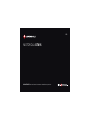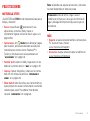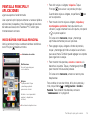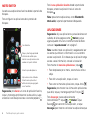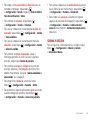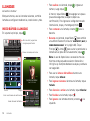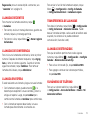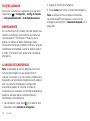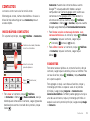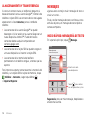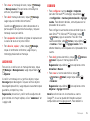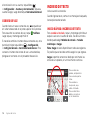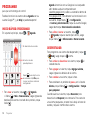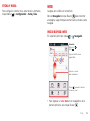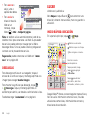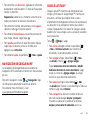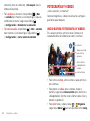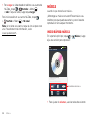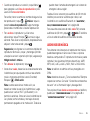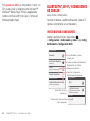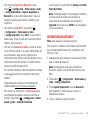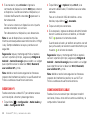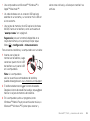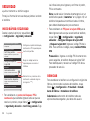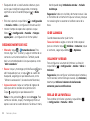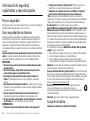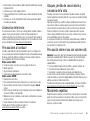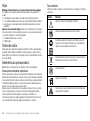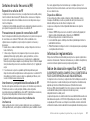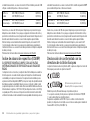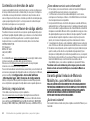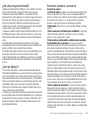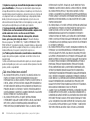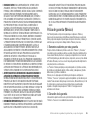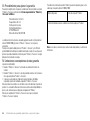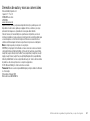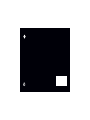Motorola MOTOSMART+ El manual del propietario
- Categoría
- Teléfonos móviles
- Tipo
- El manual del propietario
Este manual también es adecuado para

MOTOROLA XT615
ES
IMPORTANTE: leer las instrucciones antes de utilizar el producto.


1Felicitaciones
Felicitaciones
MOTOROLA XT615
¡Su MOTOROLA XT615 brinda más prestaciones para el
trabajo y diversión!
•Buscar: toque Buscar para buscar en sus
aplicaciones, contactos, Web y mapas, o
simplemente ingrese la dirección de un lugar o una
página Web.
• Aplicaciones: abrir Market para descargar juegos
para diversión, aplicaciones de redes sociales para
mantenerse en contacto (como Facebook™ o
Twitter), o para buscar otra cosa que desee con
“Aplicaciones” en la página 6.
• Pantalla táctil: explore la Web y haga zoom con los
dedos en la pantalla táctil en “Web” en la página 19.
• Cámara: capture fotografías y videos con la cámara
de 5 MP con enfoque automático “Fotografías y
videos” en la página 22.
•Moto Switch: Moto Switch es una interfaz dinámica
que le proporciona acceso ininterrumpido a contenido
relevante para usted. Para obtener más detalles,
consulte “Moto switch” en la página 6.
Nota: es posible que algunas aplicaciones y funciones
no estén disponibles en todos los países.
Más
• Soporte: actualizaciones del teléfono, software para
PC, ayuda en línea y más en
www.motorola.com/support.
• Accesorios: busque accesorios para su teléfono en
www.motorola.com/products.
Precaución: antes de armar, cargar o usar el
teléfono por primera vez, lea la guía de información
legal y de seguridad importante que se incluye con
el producto.

2 Su teléfono
Su teléfono
teclas y conectores importantes
Oprima =
durmiendo.
Mantenga
oprimido = apagar.
Conector para
audífono de
3,5 mm
Te cla
Atrás
Te cla
Menú
Te cla
Principal
Pantalla táctil
Te cla
Encender/
Bloquear
Te clas de
volumen
Toque para
abrir el menú
Opciones.
Te cla Cámara
Te cla
Buscar
Conector
micro USB
Micrófono
Cámara frontal
Luz de
notificación
Destello =
llamada
perdida, nuevo
mensaje u otra
notificación.
Contenido
Allá vamos. . . . . . . . . . . . . . . . . . . . . . . . . . . . . . . . . . . . . . . . . . . . . . . 3
Pantalla principal y aplicaciones . . . . . . . . . . . . . . . . . . . . . . . 5
Personalizar . . . . . . . . . . . . . . . . . . . . . . . . . . . . . . . . . . . . . . . . . . . . 8
Llamadas . . . . . . . . . . . . . . . . . . . . . . . . . . . . . . . . . . . . . . . . . . . . . . . 10
Contactos. . . . . . . . . . . . . . . . . . . . . . . . . . . . . . . . . . . . . . . . . . . . . . . 13
Mensajes . . . . . . . . . . . . . . . . . . . . . . . . . . . . . . . . . . . . . . . . . . . . . . . . 14
Ingreso de texto . . . . . . . . . . . . . . . . . . . . . . . . . . . . . . . . . . . . . . . . 16
Programar. . . . . . . . . . . . . . . . . . . . . . . . . . . . . . . . . . . . . . . . . . . . . . 18
Web . . . . . . . . . . . . . . . . . . . . . . . . . . . . . . . . . . . . . . . . . . . . . . . . . . . . . 19
Lugar . . . . . . . . . . . . . . . . . . . . . . . . . . . . . . . . . . . . . . . . . . . . . . . . . . . 20
Fotografías y videos . . . . . . . . . . . . . . . . . . . . . . . . . . . . . . . . . . . . 22
Música . . . . . . . . . . . . . . . . . . . . . . . . . . . . . . . . . . . . . . . . . . . . . . . . . . 24
Bluetooth™, Wi-Fi, y conexiones de cables . . . . . . . . . . . . . . . 26
Seguridad. . . . . . . . . . . . . . . . . . . . . . . . . . . . . . . . . . . . . . . . . . . . . . . 30
Consejos y trucos . . . . . . . . . . . . . . . . . . . . . . . . . . . . . . . . . . . . . . . 31
Solución de problemas. . . . . . . . . . . . . . . . . . . . . . . . . . . . . . . . . . 33
Información de seguridad, reglamentos y aspectos
legales . . . . . . . . . . . . . . . . . . . . . . . . . . . . . . . . . . . . . . . . . . . . . . . . . 34

3Allá vamos
Allá vamos
preparación para usar el dispositivo
Montaje y carga
1 Sacar la cubierta 2 Insertar SIM
3 Insertar la microSD
(opcional)
4 Insertar la batería
5 Insertar la cubierta 6 Cargar
3
H
Precaución: lea “Uso y seguridad de las baterías” en la
página 34.
Sugerencia: para conservar la vida útil de la batería,
consulte “Consejos acerca de la batería” en la página 31.
Configuración e inicio
Nota: este teléfono admite aplicaciones de gran
actividad de datos y varios servicios. Se recomienda
enfáticamente que compre un plan de datos que
satisfaga sus necesidades. Comuníquese con el
proveedor de servicios para obtener detalles.
Al encender el teléfono, puede crear o ingresar una
cuenta Google™ para poder descargar aplicaciones, use
Gmail™, y más:
1 Mantenga oprimida la
tecla Encender/
Bloquear para
encender el teléfono.
2 Toque la imagen
Android™ para
comenzar la
configuración.
3 Toque un botón para Crear una cuenta Google,
Acceder con una cuenta existente u Omitir.
Puede conectarse a su cuenta desde una
computadora en accounts.google.com.
Oprima =
durmiendo.
Mantenga
oprimido =
apagar.
Te cla
Encender/
Bloquear

4 Allá vamos
4 Ingrese los detalles para o iniciar sesión en su cuenta.
Cuando el teléfono confirme la cuenta, muestra
opciones de sincronización de cuenta.
• Para cambiar si desea que el teléfono muestre los
contactos de la cuenta Google, Gmail™ y
calendario, toque el nombre de la cuenta Google.
• Para agregar otra cuenta, toque Menú
> Cuentas y sincronización > Agregar cuenta.
Para obtener más detalles, consulte “Correo” en
la página 15.
• Para salir de la configuración, toque Principal .
Si el teléfono tiene problemas para conectarse, puede
tocar Menú > Configuración > Redes inalám. y
redes
para cambiar las opciones de redes móviles.
inactivar y reactivar
La pantalla se inactiva al mantenerla contra la oreja
durante una llamada o cuando está desactivada. Para
cambiar el tiempo de espera de la pantalla, toque
Menú > Configuración > Pantalla > Tiempo espera
pant.
Para desbloquear la pantalla,
arrastre al círculo exterior.
Sugerencia: para acceder a
todas sus aplicaciones favoritas
desde una pantalla de bloqueo,
consulte “Moto switch” en la
página 6.
de volumen
Use las teclas del
teléfono para navegar y
abrir opciones en
cualquier momento.
oprima las teclas de
volumen para cambiar el
volumen del timbre (en la
pantalla principal) o el
volumen de auricular
(durante una llamada).
En cualquier pantalla,
oprima la tecla Cámara
en el costado derecho del teléfono para abrir la cámara.
Toque Principal para volver a la pantalla principal.
Toque y mantenga oprimido para ver las
aplicaciones recientes.
Te clas de
volumen
Te cla Cámara

5Pantalla principal y aplicaciones
Pantalla principal y
aplicaciones
algunos aspectos fundamentales
Use la pantalla principal para obtener un acceso rápido a
aplicaciones, búsqueda y más. Descargue aplicaciones
de redes sociales (como Facebook™ o Twitter) para
mantenerse en contacto.
Inicio rápido: pantalla principal
Verá la pantalla principal cuando enciende el teléfono o
toca Principal desde un menú:
R
R
R
Ra
R
di
di
di
di
o
FM
FM
M
FM
FM
Radio FM
R
Re
l
l
l
l
lo
j
j
j
j
j
j
Reloj
N
N
ave
g
g
g
g
g
a
d
d
d
d
d
or
Navegador
C
C
C
C
C
á
á
á
á
m
a
r
a
…
Cámara …
A
A
A
A
j
j
j
j
u
u
s
s
s
t
t
t
t
e
e
e
s
s
s
Ajustes
Ca
C
lc
l
ul
l
l
ad
d
d
..
.
Calculad...
G
G
G
G
G
a
a
a
l
l
l
l
l
e
e
e
r
r
r
í
í
í
í
í
a
a
a
Galería
Me
Me
Me
Me
ns
ns
n
ns
ns
aj
j
aj
j
aj
es
es
es
es
es
Mensajes
Na
v
ig
a
ti
i
i
o
n
Navigation
Notificaciones
Recorra hacia abajo para
ver los detalles.
Indicadores de estado
Abra el menú de aplicaciones.
Widgets
Toque para abrir. Toque
y mantenga oprimido
para mover o borrar.
Arrastre o recorra para abrir
paneles (o desplazarse
en listas).
• Para abrir atajos o widgets, tóquelos. Toque
Principal para volver a la pantalla principal.
Cuando abra atajos o widgets, toque Menú para
ver las opciones.
• Para mover o borrar atajos o widgets, tóquelos y
manténgalos oprimidos hasta que sienta una
vibración, luego arrástrelo hacia otro punto, otro panel
o a la parte superior.
En listas como Contactos, toque y mantenga
oprimidos elementos para ver opciones.
• Para agregar atajos, widgets o fondo de pantalla,
toque y mantenga oprimido un espacio vacío hasta
que vea el menú. También puede agregar una carpeta
para organizar los atajos.
• Para mostrar más paneles, arrastre o recorra a la
derecha o izquierda. Toque y mantenga oprimido
para mostrar miniaturas de paneles.
En listas como Contactos, arrastre o recorra para
desplazarse.
Para cambiar el tono de timbre, brillo de la pantalla y
más, toque Menú > Configuración > Sonido o
Pantalla. Para obtener más detalles, consulte
“Personalizar” en la página 8.

6 Pantalla principal y aplicaciones
Moto switch
Acceda a sus aplicaciones favoritas desde la pantalla de
bloqueo.
Para configurar las aplicaciones de la pantalla de
bloqueo:
Sugerencia: para borrar un icono de aplicación favorita,
toque y mantenga oprimido entre los dos anillos, luego
arrastre el icono de aplicaciones al icono de papelera .
11:19
Calendario Cámara Contactos Correo Gmail
Arrastre para desplazarse.
Toque y mantenga oprimido
entre los dos anillos para
mostrar sus aplicaciones más
usadas en la parte inferior.
Aplicaciones más utilizadas.
Arrastre una aplicación al
anillo exterior para agregarla
a sus favoritos.
Sus favoritos.
Para ir una aplicación favorita desde la pantalla de
bloqueo, arrastre la aplicación hacia el icono de
bloqueo .
Nota: para alternar aplicaciones, como Bluetooth o
Modo avión, la pantalla permanecerá bloqueada.
Aplicaciones
Sugerencia: elija sus aplicaciones y actualizaciones con
cuidado, de sitios seguros como Market, ya que
algunas pueden influir en el rendimiento del teléfono:
consulte “Elija con cuidado” en la página 7.
Nota: cuando instale una aplicación, asegúrese de leer
las alertas que indican la información a la cual tendrá
acceso la aplicación. Si no desea que la aplicación tenga
acceso a esta información, cancele la instalación.
Para mostrar el menú de aplicaciones, toque .
• Para desplazarse por el menú, recorra hacia arriba o
abajo.
• Para abrir una aplicación, toque un icono.
• Para cerrar el menú de aplicaciones, toque Atrás .
Sugerencia: para mostrar las últimas ocho aplicaciones
que abrió, toque y mantenga oprimido Principal .
Para descargar nuevas aplicaciones de
Android Market™, toque > Market. Toque
Buscar para encontrar una aplicación, o toque
Descargas para mostrar o reinstalar las aplicaciones que

7Pantalla principal y aplicaciones
descargó. Para descargar aplicaciones desde sitios Web,
debe cambiar su configuración de seguridad: toque
Menú > Configuración > Aplicaciones > Fuentes
desconocidas
.
Advertencia: las aplicaciones que se descargan desde
la Web pueden provenir de fuentes desconocidas. Para
proteger el teléfono y los datos personales, sólo
descargue aplicaciones de fuentes confiables.
Para mover o desinstalar las aplicaciones, toque
Menú > Configuración > Aplicaciones
> Administrar aplicaciones. Toque una aplicación de la
lista para mostrar los detalles y opciones.
En su computadora, puede navegar y administrar
aplicaciones para todos sus dispositivos activados por
Android™ en market.android.com.
Elija con cuidado
Las aplicaciones son fabulosas. Hay algo para todos.
Para jugar, comunicarse, trabajar o divertirse. Pero
recuerde, elija sus aplicaciones con cuidado. Aquí hay
algunos consejos:
• Para ayudar a evitar programas espía, suplantación de
identidad o virus que afectan el teléfono o su
privacidad, use aplicaciones de sitios seguros como
Market.
• En Market, revise las calificaciones y comentarios de
las aplicaciones antes de instalar.
• Si duda de la seguridad de una aplicación, no la
instale.
• Al igual que todas las aplicaciones, las descargadas
utilizarán memorias, datos, batería y poder de
procesamiento: algunas más que otras. Por ejemplo,
un simple widget de nivel de batería usará menos que
una aplicación de reproductor de música continua.
Después de instalar una aplicación, si no le satisface
la cantidad de memoria, datos, batería o poder de
procesamiento, desinstálela. Podrá volver a instalarla
si lo desea.
• Al igual que la exploración Web, tal vez desee
controlar el acceso de sus hijos a aplicaciones para
ayudar a evitar la exposición a contenido inapropiado.
• Es posible que algunas aplicaciones no proporcionen
información completamente precisa. Tenga cuidado,
especialmente cuando la salud personal esté
involucrada.

8 Personalizar
Estado del teléfono y
notificaciones
En la barra de estado en la
parte superior de la pantalla,
el lado derecho muestra el
estado del teléfono. El lado
izquierdo muestra nuevos
mensajes o eventos (para
conocer detalles, desplace la
barra hacia abajo).
intensidad de la red nivel de carga de la
batería
nuevo correo de
voz
mensaje de texto
nuevo
Bluetooth™
encendido
Bluetooth
conectado
Wi-Fi conectado modo avión
USB conectado alarma programada
timbre en silencio timbre en silencio,
vibración activada
llamada silenciada altavoz
Borrar
Notificaciones
10:32
Nuevo correo de voz
Marque (su número de correo de voz)
11:19
Personalizar
agregue su toque personal
¡Personalice los sonidos y apariencia de su teléfono para
hacerlo único para usted!
Inicio rápido: personalizar
Desde la pantalla principal, toque Menú
> Configuración > Sonido o Pantalla.
Configuración de visualización
Brillo
Tiempo espera pant.
Se muestran todas las animaciones
de la ventanas
Animación
Auto-rotar pantalla
Ajustar el tiempo de demora para que
la pantalla se apague automáticamente
Configuración de sonido
General
Llamadas entrantes
Sólo en modo silencioso
Vibrar
Volumen
Modo silencioso
Silenciar todos los sonidos excepto
los medios y las alarmas
Tono de timbre
Notificaciones
Tono de notificación
Tiempo espera pant.
Escoja configuraciones
separadas de volumen para
llamadas entrantes, medios,
alarmas y notificaciones.
Notificaciones de llamadas
y mensajes
Activar o desactivar las
animaciones del menú.

9Personalizar
• Para elegir un tono de timbre o vibración para las
llamadas o mensajes, toque Menú
> Configuración > Sonido, luego elija Tono de timbre,
Tono de notificación o Vibrar.
• Para cambiar el volumen, toque Menú
> Configuración > Sonido > Volumen.
• Para activar o desactivar los sonidos del teclado de
marcado, toque Menú > Configuración > Sonido
> Tonos audibles.
• Para activar o desactivar los sonidos del menú de
selección, toque Menú > Configuración > Sonido
> Selección audible.
• Para cambiar su fondo de pantalla, toque y
mantenga oprimido un punto vacío en la pantalla
principal, luego toque Fondos de pantalla.
• Para cambiar los atajos y widgets en su pantalla
principal, tóquelos y manténgalos oprimidos. Para
obtener más detalles, consulte “Pantalla principal y
aplicaciones” en la página 5.
• Para programar el brillo de la pantalla, toque
Menú > Configuración > Pantalla > Brillo.
• Para controlar si algunas aplicaciones giran la pantalla
cuando usted gire el teléfono, toque Menú
> Configuración > Pantalla > Auto-rotar pantalla.
• Para activar o desactivar las animaciones que hace
que el menu se vea mucho mejor, toque Menú
> Configuración > Pantalla > Animación.
• Para calibrar los sensores utilizados por algunos
juegos o aplicaciones de navegación, toque Menú
> Configuración > Pantalla > Calibración del
sensor G
(movimiento) o Calibración brújula electr.
(dirección).
Idioma y región
Para configurar el idioma del menú y la región, toque
Menú > Configuración > Idioma y teclado
> Seleccionar idioma.

10 Llamadas
Llamadas
es bueno conversar
Marque números, vea las llamadas recientes, combine
llamadas o configure transferencias, restricciones y más.
Inicio rápido: llamadas
En la pantalla principal, toque .
Buscar un contacto mediante el ingreso de
una de las siguientes opciones: primera letra
del nombre, nombre o número de teléfono
Contactos FavoritosTeléfono Llamadas
11:19
TecladoAgreg. llam.
AltavozSilenciarGrabar
Finalizar
Carolina Fernández
Casa 222-333-4444
Marcado
05:32
ABC DEF
MNO
WXYZ
JKL
TUV
GHI
PQRS
+
Abrir una lista, luego tocar
un ingreso para llamar.
Enviar un mensaje de texto.
Grabar llamada telefónica.
Colgar.
Iniciar una llamada de conferencia.
Llamar.
• Para realizar una llamada, toque , ingrese un
número, luego toque .
Al marcar, toque Menú para agregar una pausa
(pausa dos segundos) o esperar (espera su
confirmación). Para ingresar el código de marcado
internacional, toque y mantenga oprimido .
• Para contestar una llamada, arrastre hacia la
derecha.
•Durante una llamada, toque Menú para cambiar
un audífono Bluetooth (consulte “Bluetooth™, Wi-Fi, y
conexiones de cables” en la página 26). Toque
Principal o Atrás para ocultar la pantalla de la
llamada activa (para abrirla nuevamente, toque ).
Nota: el uso de dispositivos o accesorios móviles
mientras conduce puede ocasionar distracción e
infringir la ley. Siempre obedezca las leyes y conduzca
con seguridad.
• Para usar el altavoz del teléfono durante una
llamada, toque Altavoz.
• Para ingresar números durante una llamada, toque
Teclado.
• Para silenciar o activar una llamada, toque Silenciar.
• Para finalizar una llamada, toque .
• Para ignorar una llamada entrante, arrastre a la
izquierda.
0
+
Finalizar

11Llamadas
Sugerencia: para un acceso rápido a contactos, vea
“Favoritos” en la página 13.
Llamadas recientes
Para mostrar las llamadas recientes, toque
> Llamadas.
• Para llamar, enviar un mensaje de texto o guardar una
entrada, tóquela y mantenga oprimida.
• Para borrar la lista, toque Menú > Borrar registro
de llamadas
.
Llamadas de conferencia
Para iniciar una llamada de conferencia, llame al primer
número. Después de obtener respuesta, toque Agreg.
llam.
y llame al número siguiente. Cuando el número
siguiente conteste, toque Combinar. Para remover
llamadas individuales, toque Administrar.
Llamada en espera
Si está realizando una llamada y llega una nueva llamada:
• Con llamada en espera, puede arrastrar a la
derecha para responder la nueva llamada y poner la
antigua en espera. Luego, toque Cambiar para
cambiar entre llamadas o Combinar para combinarlas.
• Con la llamada en espera desactivada, la nueva
llamada pasa directamente al correo de voz.
Para activar la función de llamada en espera, toque
Menú > Configuración > Config. de llamada
> Configuración adicional > Llamada en espera.
Transferencia de llamadas
Para desviar llamadas, toque Menú > Configuración
> Config. de llamada > Desvío de llamadas. Puede
desviar llamadas siempre o sólo cuando el teléfono está
ocupado, no contesta o no puede establecer
comunicación (fuera de la red).
Llamadas restringidas
Para que el teléfono permita marcar sólo algunos
números, toque Menú > Configuración > Config de
llamada
> Números de marcado fijo.
• Para activar el marcado fijo, toque Habilitar FDN.
• Para agregar o remover los números permitidos,
toque Lista FDN.
Su número de teléfono
Para ver su número telefónico, toque Menú
> Configuración > Acerca del teléfono > Estado > Mi
número de teléfono
.

12 Llamadas
Su ID de llamada
Para ocultar su número a las personas a las que llama,
toque Menú > Configurción > Config. de llamada
> Configuración adicional > ID de llamada entrante.
Enfriamiento
En circunstancias muy limitadas, como por ejemplo si su
teléfono es expuesto a calor extremo, es posible que
vea mensajes de “Enfriamiento”. Para evitar que la
batería y el teléfono se dañen, debe seguir estas
instrucciones hasta que el teléfono alcance su rango de
temperatura recomendada. Cuando el teléfono esté en
el modo “Enfriamiento”, solo podrá hacer llamadas de
emergencia.
Llamadas de emergencia
Nota: su proveedor de servicio programa uno o más
números de emergencia al que puede llamar en
cualquier circunstancia, incluso cuando el teléfono está
bloqueado. Los números de emergencia varían según el
país. Los números de emergencia configurados
previamente pueden no funcionar en todas las
ubicaciones y, en ocasiones, una llamada de emergencia
puede no realizarse debido a problemas de red,
ambientales o de interferencia.
1 Abra el teléfono, luego toque (si el teléfono está
bloqueado, toque Llamada de emergencia).
2 Ingrese el número de emergencia.
3 Toque Llamar para llamar al número de emergencia.
Nota: su dispositivo móvil puede utilizar señales
satelitales de AGPS para ayudar a los servicios de
emergencia a encontrarlo (“Servicios de ubicación” en la
página 39).

13Contactos
Contactos
contactos como nunca los ha tenido antes
Mantenga el correo, número de teléfono e incluso la
dirección de cada amigo en sus Contactos para un
acceso rápido.
Inicio rápido: contactos
En la pantalla principal, toque Teléfono > Contactos.
• Para crear un contacto, toque Teléfono
> Contactos > Menú > Nuevo contacto, escoja
dónde quiere almacenar el contacto, luego ingrese los
detalles (para cerrar el teclado de la pantalla, toque
Atrás ).
T
e
l
é
f
o
n
o
Se muestran 20 contactos
Contactos
Favor
i
to
s
Ll
a
m
adas
A
B
C
Arturo Barrera
Bartolomé Soza
Camila Medina
Carolina Fernández
Buscar
Nuevo contacto
Cuentas
Importar/Exportar
Mostrar opciones
Borrar contactos
Arrastre o recorra
para desplazarse.
Cambiar a marcador, llamadas
recientes o favoritos.
Toque para buscar,
crear y más.
Contactos muestra los contactos de su cuenta
Google™, la que puede abrir desde cualquier
computadora en contacts.google.com (o abra sus
contactos en mail.google.com). Para detener la
sincronización con su cuenta, toque Teléfono
> Contactos > Menú > Cuentas, toque su cuenta
Google luego desmarque Sincronización Contactos.
• Para llamar, enviar un mensaje de texto, o un
correo electrónico a un contacto, toque Teléfono
> Contactos, toque el contacto, luego toque
(llamada), (correo) o (texto).
• Para editar o borrar un contacto, toque Teléfono
> Contactos, toque el contacto, luego toque
Menú .
Favoritos
Para tener acceso rápido a un contacto favorito, abra el
contacto, luego toque la estrella junto a su nombre. Para
ver sus favoritos, toque Teléfono y toque Favoritos
en la parte superior.
Para agregar un atajo a uno de sus favoritos, toque y
mantenga oprimido un espacio vacío en la pantalla
principal y luego toque Carpetas > Contactos con
números de teléfono
. También puede agregar un atajo a
uno de sus contactos, toque y mantenga oprimido un
espacio vacío en la pantalla principal, luego escoja Atajos
> Contacto.

14 Mensajes
Almacenamiento y transferencia
Al crear un contacto nuevo, el teléfono le pregunta si
desea almacenarlo en su cuenta Google™, memoria de
teléfono o tarjeta SIM. Los contactos de los tres lugares
aparecen en la lista Contactos, pero si cambia de
teléfono:
• Los contactos de la cuenta Google™ se puede
descargar al iniciar sesión en su cuenta Google en un
nuevo dispositivo Android™. Puede abrir estos
contactos desde cualquier computadora en
contacts.google.com.
• Los contactos de la tarjeta SIM se pueden cargar en
un nuevo dispositivo al insertar la tarjeta SIM.
• Los contactos de la memoria del teléfono
permanecen en el teléfono antiguo, a menos que los
exporte.
Para importar o exportar contactos entre la memoria del
teléfono y una tarjeta SIM o tarjeta de memoria, toque
Teléfono > Contactos, luego toque Menú
> Importar/Exportar.
Mensajes
algunas veces es mejor enviar mensajes de texto o
enviar un correo…
Envíe y reciba mensajes de texto con fotos u otros
archivos adjuntos, en mensajes de texto rápido o
correos completos.
Inicio rápido: mensajería de texto
En la pantalla principal, toque Mensaje.
Sugerencia: para ver más mensajes, desplácese o
arrastre hacia arriba.
Mensajes
Mensaje nuevo
Redactar mensaje nuevo
12254558787
14447772222
Tiene 1 llamada perdida de
122545458787... 17 de ago
¿Deseas algo para comer esta noche? Qué te...
17 de ago
12223334545
¡Ja! Gracias.
16 de ago
Configuración
Borrar cadenas
Buscar
Redactar
Arrastre o recorra
para desplazarse.
Toque para cambiar
las configuraciones y más.

15Mensajes
• Para crear un mensaje de texto, toque Mensaje
> Mensaje nuevo. Para opciones como adjuntar
archivos, toque Menú .
• Para abrir mensajes de texto, toque Mensaje,
luego toque el nombre del remitente.
Cuando vea desplace la barra de estado en la
parte superior de la pantalla hacia abajo y toque el
mensaje nuevo para abrirlo.
• Para responder sólo ábralo e ingrese la respuesta en
la casilla de texto en la parte inferior.
• Para desviar, copiar, y más, toque Mensaje,
toque el nombre del remitente, luego toque y
mantenga presionado el mensaje.
Archivos
Para enviar un archivo en un mensaje de texto, toque
Mensaje > Mensaje nuevo, luego toque Menú
> Adjuntar.
Al recibir un mensaje con un archivo adjunto, toque
Descargar para descargarlo. Toque el archivo adjunto
descargado para abrirlo, luego tóquelo nuevamente para
guardarlo, compartirlo y más.
Sugerencia: para enviar y recibir archivos adjuntos de
gran tamaño con mayor rapidez, utilice “Redes Wi-Fi” en
la página 28.
Correo
• Para configurar cuentas Google o Corporate
(servidor Microsoft™ Exchange), toque Menú
> Configurción > Cuentas y sincronización > Agregar
cuenta
. Para obtener detalles, comuníquese con el
proveedor de la cuenta.
Para configurar cuentas de correo estándar (que no
sean Gmail™ ni Microsoft™ Exchange), toque
> Correo y siga el asistente. Para abrir más
cuentas estándar, abra Correo y toque Menú
> Cuentas > Menú > Agregar cuenta. Para
obtener detalles, comuníquese con el proveedor de la
cuenta.
• Para abrir correo electrónico, toque > Correo o
Gmail. Toque un mensaje para abrirlo.
Sugerencia: toque Menú para opciones como
Actualizar o Buscar.
• Para crear un correo electrónico, toque
> Correo o Gmail, luego toque Menú
> Redactar.
Sugerencia: toque Menú para opciones como
Adjuntar o Agregar CC/CCO.
Gmail se sincroniza con el correo de su cuenta
Google™, el cual se puede abrir desde cualquier
computadora en mail.google.com. Para detener la

16 Ingreso de texto
sincronización con su cuenta, toque Menú
> Configuración > Cuentas y sincronización, toque su
cuenta Google, luego desmarque Sincronización Gmail.
Correo de voz
Cuando tiene un nuevo correo de voz, se puede ver
en la barra de estado en la parte superior de la pantalla.
Para escuchar los correos de voz, toque Teléfono
luego toque y mantenga oprimido 1.
Si necesita cambiar el número de su correo de voz, en la
pantalla principal toque Menú > Configuración
> Config. de llamada > Servicio de buzón de voz. Para
conocer el número del correo de voz u otros detalles,
póngase en contacto con el proveedor de servicio.
Ingreso de texto
teclas cuando las necesita
Cuando ingrese texto, como en un mensaje o búsqueda,
tiene opciones de teclado.
Inicio rápido: ingreso de texto
Para cambiar el teclado, toque y mantenga oprimido un
espacio vacío en el cuadro de texto. Se abre un menú
donde puede elegir Método de entrada > Teclado
multitoque
o Swype.
Nota: Swype no está disponible en todas las regiones.
Es posible que el teclado cambia según lo que ingrese.
Swype le permite arrastrar el dedo por encima de las
letras de una palabra, en un movimiento continuo.
Enviar
:-)
asdfghj k l
qwe r t y u i op
z
xcvbnm
ES @#
12 3
_
%()
!7890
/
?
&$456
+
:;
“
,
.
+!=
123
Para escribir una
palabra, simplemente
trace una ruta por las
letras.
Para cambiar a
mayúscula, vaya
sobre el teclado.
Para escribir letras
dobles, encierre en
un círculo la letra.
AnaAnaAnne
a
e
n
a
e
n

17Ingreso de texto
• Para mover el cursor, toque y mantenga oprimida
una palabra que haya ingresado. Esto abre una lupa
donde puede arrastrar el cursor.
• Para copiar y pegar, pulse dos veces en palabra para
resaltarla (si es necesario, arrastre los extremos del
resaltado). Luego toque y mantenga oprimido un
espacio vacío para el menú de copiar y pegar.
• Para agregar una palabra al diccionario, pulse dos
veces la palabra para resaltarla. Luego toque y
mantenga oprimido un espacio vacío para abrir el
menú donde puede agregar la palabra.
• Para ingresar el número o símbolo pequeño en la
parte superior de una tecla, mantenga oprimida la
tecla.
Para ingresar varios números o símbolos, toque +!=.
• Si Swype no conoce una palabra, toque letras
individuales para ingresarla. Swype recuerda, por lo
tanto, la próxima vez sólo pase el dedo por las letras.
Teclado multitoque le permite ingresar letras al tocarlas
una a la vez.
Diccionario de ingreso de texto
El diccionario del teléfono almacena palabras o nombres
especiales para reconocerlos cuando los ingrese.
Para abrir el diccionario, en la pantalla principal toque
Menú > Configuración > Idioma y teclado
> Diccionario del usuario.
• Para agregar una palabra toque Menú > Agregar.
• Para editar o borrar una palabra, tóquela y
manténgala oprimida.
Enviar
:-)
ASDFGHJKL
QWE R T Y U I OP
Z
XCVBNM
123
7890
456
?123
.
Toque y mantenga
oprimido un espacio
vacío para abrir un
menú.
Borrar
Símbolos y números

18 Programar
Programar
para que se mantenga en control
Puede sincronizar los eventos de su Agenda con su
cuenta Google™, ¡y el Reloj lo puede despertar!
Inicio rápido: programar
En la pantalla principal, toque > Agenda.
• Para crear un evento, toque > Agenda
> Menú > Más > Nuevo evento, luego ingrese los
detalles (para cerrar el teclado de la pantalla, toque
Atrás ).
Dom
Lun Mar Mié Jue Sáb
Vie
28
29
30 31 123
456 8910
11 12 13 15 16 17
18 19 20 22 23 24
25 26 27 29 30 31
123 567
7
14
21
28
4
Junio 2012
Día
Semana
Agenda
Hoy
Más
Mes
Arrastre o recorra
para desplazarse.
El color indica los eventos.
Toque para elegir la vista
de calendario. Elija Más para
crear un evento o cambiar la
configuración.
Agenda sincroniza con su Google el cual se puede
abrir desde cualquier computadora en
calendar.google.com (o abra su calendario dentro de
mail.google.com). Para detener la sincronización con
su cuenta, toque Menú > Configuración
> Cuentas y sincronización, toque su cuenta Google,
luego desmarque Sincronización calendario.
• Para editar o borrar un evento, toque
> Agenda, toque el evento para abrirlo, luego
toque Menú > Editar evento o Borrar evento.
Despertador
Para programar una alarma (de despertador), toque
> Reloj, luego toque la alarma.
• Para activar o desactivar una alarma, toque al
costado de ella.
• Para agregar una alarma, toque Agregar alarma,
luego ingrese los detalles de la alarma.
• Para cambiar una alarma, toque la hora.
• Para establecer un período de pausa, en la lista de
Alarma, toque Menú > Configuración > Tiempo
para posponer
.
Cuando suena una alarma, toque Descartar para
desactivarla o Posponer para retrasarla. Para cancelar
una alarma pospuesta, arrastre hacia abajo la barra de
estado y toque el nombre de la alarma.

19Web
Fecha y hora
Para configurar la fecha, hora, zona horaria y formatos,
toque Menú > Configuración > Fecha y hora.
Web
navegue por la Web con el teléfono
Abra el Navegador o toque Buscar para encontrar
una página, luego márquela como favorita, envíela o sólo
navegue.
Inicio rápido: Web
En la pantalla principal, toque > Navegador.
• Para ingresar un sitio Web en el navegador o en la
pantalla principal, solo toque Buscar .
Nueva ventana
Actualizar
Favoritos
Salir
Ventanas
Más
Web
Imágenes Local Noticias más
Google
Arrastre o recorra
para desplazarse.
Ingresar la URL de una
página Web.
Toque para abrir favoritos,
ventanas y más.
Conexión
Red móvil:
Wi-Fi:

20 Lugar
• Para acercar o
alejar, junte o
separe dos dedos.
• Para enviar la
dirección de sitio
Web en un
mensaje, toque
Menú > Más > Compartir página.
Nota: el teléfono utiliza automáticamente la red de su
teléfono móvil para conectarse a la Web. Su proveedor
de servicio puede cobrar por navegar por la Web o
descargar datos. Si no se puede conectar, póngase en
contacto con el proveedor de servicio.
Sugerencia: puede conectarse a la Web con “Redes
Wi-Fi” en la página 28.
Descargas
Para descargar archivos en su navegador, toque el
enlace de un archivo o toque y mantenga oprimida una
imagen para escoger Guardar imagen.
Para mostrar los archivos que descargó, toque
> Descargas. Toque y mantenga oprimido un
elemento para abrirlo, ver detalles o eliminarlo de la lista.
Puede descargar “Aplicaciones” en la página 6.
www.google.com: Google
www.google.com: Google
Android | Sitio Web oficial
Sitio oficial para el desarrollo del proyecto de código abierto.
Proporciona un directorio de aplicaciones y vínculos para descargar.
www.android.com/ - Opciones
Más de www.android.com »
Lugar
donde está y adónde va
Abra Mapas o toque Buscar para encontrar una
dirección, obtener instrucciones, marcar o guardar la
ubicación.
Inicio rápido: ubicación
En la pantalla principal, toque > Maps.
Google Maps™ ofrece una tecnología de mapas eficaz y
fácil de usar e información comercial local, incluidas
ubicaciones comerciales, información de contacto y
direcciones de conducción.
Chicago, IL
N Clark St
Wacker Dr
M
E Ontario St
E Ohio St
N Rush St
N Park St
N New St
N Wabash Ave
N Dearborn St
E Grand Ave
E Randolph St
N Micigan Ave
N Micigan Ave
rD submuloC N
W Lake St W Lake St
E Wacker Pl
State/Lake
Grand Red
Lake
Randolph
St Metra
Randolph/
Wabash
Washington-Blue
E S WaterSt
M
M
M
M
Ontario St
D
D
D
e
e
e
e
e
a
a
a
r
r
b
b
b
o
o
r
r
n
n
S
S
S
t
44 West Street
A
Buscar
Más
Indicaciones
Configuración
Limpiar mapa
Ayuda
Toque para abrir, luego
toque para agregar
a Mis sitios.
Arrastre o recorra
para desplazarse.
Buscar lugares cercanos.
Mostrar su ubicación.
Mostrar capas en el mapa.
Toque para obtener
direcciones, abrir sitios
destacados, ventanas y más.

21Lugar
• Para encontrar una dirección, ingrésela en la barra de
búsqueda en la parte superior. El mapa se mueve para
mostrar la dirección.
Sugerencia: puede tocar y mantener un punto en el
mapa para mostrar la dirección más cercana.
• Para encontrar tiendas, restaurantes y otros lugares
cercanos, toque en la parte superior.
• Para obtener instrucciones, encuentre una dirección
en el mapa, tóquela, luego toque .
• Para guardar una dirección para más tarde, tóquela,
luego toque la estrella junto a su nombre para
agregarla a sus Mis sitios.
• Para obtener ayuda, toque Menú > Más > Ayuda.
Navegación de Google Maps™
La navegación de Google Maps es un sistema de
navegación GPS conectado a Internet con instrucciones
por voz.
Para abrir navegación, toque > Navegación. Siga
las indicaciones para hablar o escriba el destino.
Para obtener más información, visite
www.google.com/mobile/navigation.
Google Latitude™
Google Latitude™ le permite ver dónde están sus
amigos y familiares en Google Maps™. Planifique el
encuentro, verifique que llegaron bien a casa o
simplemente manténgase en contacto. No se preocupe,
su ubicación no se comparte a menos que usted lo
indique. Después de iniciar sesión en Google Latitude,
puede invitar a sus amigos a ver su ubicación o aceptar
sus invitaciones.
Toque > Maps y luego:
• Para unirse a Google Latitude, toque Menú
> Más > Unirme a Latitude. Lea la política de
privacidad y si está de acuerdo, continúe.
• Para agregar amigos, toque Menú > Más
> Latitude > Menú > Agregar amigos.
Toque Seleccionar entre los contactos o Añadir
mediante dirección de correo electrónico
, luego
toque un contacto y Agregar amigos. Su amigo
recibirá un aviso de correo electrónico.
• Para remover amigos, toque Menú > Más
> Latitude para mostrar su lista de amigos. Toque un
nombre, luego toque Eliminar.
• Para compartir su ubicación cuando recibe una
solicitud, puede escoger Aceptar y compartir
(muestra su ubicación y puede ver la de ellos),
Aceptar, pero ocultar mi ubicación (oculta su

22 Fotografías y videos
ubicación, pero ve la de ellos), o No aceptar (oculta
ambas ubicaciones).
• Para ocultar su ubicación, toque Menú > Más
> Latitude para mostrar su lista de amigos. Toque el
nombre del contacto, luego toque Menú
> Configuración > No detectar su ubicación.
• Para cerrar sesión, toque Menú > Más > Latitude
para mostrar su lista de amigos. Toque Menú
> Configuración > Cerrar sesión de Latitude.
Fotografías y videos
¡véalo, captúrelo, compártalo!
Capture fotografías y videos para enviarlas a amigos o
guardarlas para después.
Inicio rápido: fotografías y videos
En cualquier pantalla, oprima la tecla Cámara en el
costado derecho del teléfono para abrir la cámara.
• Para tomar una foto, abra la cámara, luego oprima la
tecla Cámara.
• Para grabar un video, abra la cámara, toque la
pantalla, luego toque Cámara/video para alternar a la
videograbadora. Oprima la tecla Cámara para iniciar y
detener la grabación.
• Para abrir fotos y videos, toque > Mi galería,
luego toque Menú para ver opciones como Comp.
Abrir la última
calidad de foto
o video.
Toque la pantalla
para abrir las
opciones.
Capturar.
8MO2109
Acercar/Alejar.

23Fotografías y videos
Sugerencia: para obtener los videos y fotos más nítidos,
limpie el lente con un paño suave y seco (saque el
plástico protector del lente de la cámara).
Ver y compartir fotografías y
videos
En la pantalla principal, toque > Mi galería.
Desplácese a la izquierda y derecha para mostrar las
carpetas. Toque una carpeta para mostrar sus fotos o
videos, luego toque una miniatura de una imagen para
abrirla, compartirla o eliminarla.
Sugerencia: en el visor de la cámara, puede tocar la
miniatura en el costado superior derecho para abrir la
última foto o video.
• Para acercar toque la
pantalla con dos
dedos y luego
sepárelos. Para
alejar, junte los
dedos
arrastrándolos.
• Para enviar o
publicar la foto o video, toque Menú > Comp.
Para usar un Bluetooth una conexión por cable,
consulte “Bluetooth™, Wi-Fi, y conexiones de cables”
en la página 26.
• Para borrar la foto o video, toque Menú > Borrar.
• Para establecer la fotografía como fondo de pantalla,
toque Menú > Más > Establecer como fondo de
pantalla
.
• Para reproducir un video, toque .
Sugerencia: coloque el teléfono de lado para obtener
una vista de pantalla ancha.
YouTube™
El sitio Web de contenido generado por los usuarios de
YouTube le permite compartir videos con los usuarios de
YouTube en todos lados. No necesita una cuenta de
YouTube para explorar y ver videos.
En la pantalla principal, toque > YouTube.
• Para ver videos, toque Buscar para buscar un
video. Toque un video para verlo.
Para ver más categorías de video, toque Menú
> Buscar.
Para ver un video en alta calidad, toque Menú
> Configuración > Alta calidad en el celular.
• Para compartir un video, tóquelo para abrirlo, toque
Más en la parte superior, escoja Comp., luego escoja
cómo desea compartirlo.

24 Música
• Para cargar un video desde el teléfono a su cuenta de
YouTube, toque > YouTube > Menú
> Subir. Toque el video, luego toque Cargar.
Para iniciar sesión en su cuenta YouTube, toque
> YouTube > Menú > Mi canal.
Nota: si no tiene una cuenta, toque el vínculo para crear
una. Para obtener más información, visite
www.youtube.com.
Música
cuando lo que necesita es música…
¡Mantenga su música con usted! Pase música a su
teléfono para que pueda escucharla y crear listas de
reproducción en cualquier momento.
Inicio rápido: música
En la pantalla principal, toque > Música+, luego
elija una canción para reproducir:
• Para ajustar el volumen, use las teclas de volumen.
Patience | Take That
11:19
50 Cent - In the Club
go go go go go go go shawty
its ya birthday
we gonna party like its ya birthday
Controles de música

25Música
• Cuando se reproduce una canción, toque Menú
para agregarla a una lista de reproducción o para
usarla como tono de timbre.
Para editar, borrar o cambiar el nombre de alguna lista
de reproducción, toque > Música+ toque la
pestaña Listas de reproducción, luego mantenga
presionado el nombre de la lista de reproducción.
• Para ocultar el reproductor y utilizar otras
aplicaciones, toque Principal . La música sigue
sonando. Para volver al reproductor, desplácese hacia
abajo en la barra de estado y toque .
Sugerencia: para ingresar a los controles rápidos del
reproductor de música, toque y mantenga oprimido
un espacio vacío en la pantalla principal, luego escoja
Widget Android > Música.
• Para detener el reproductor, toque .
• Antes de un vuelo, desactive las conexiones de red e
inalámbricas para que pueda continuar escuchando
música: mantenga oprimido la tecla Encender/
Bloquear > Modo avión.
Nota: cuando selecciona el modo avión, se
desactivan todos los servicios inalámbricos. Luego
puede volver a activar Wi-Fi y/o Bluetooth, si lo
permite la aerolínea. Otros servicios inalámbricos de
voz y datos (como llamadas y mensajes de texto)
permanecen apagados en el modo avión. Todavía se
pueden hacer llamadas de emergencia al número de
emergencia de su región.
Puede utilizar el conector para audífono de 3,5 mm del
teléfono para conectar audífonos por cable, o ser
inalámbrico con audífonos Bluetooth en “Bluetooth™,
Wi-Fi, y conexiones de cables” en la página 26.
Para escuchar estaciones de radio radio FM, conecte
audífonos de 3,5 mm y toque > Radio. El teléfono
utiliza el cable del audífono como antena de radio.
Archivos de música
Para obtener canciones para el reproductor de música,
puede descargarlas en servicios en línea o copiarlas
desde su computadora. El reproductor de música puede
reproducir los siguientes formatos de archivos: AMR,
MP3, AAC, AAC+, eAAC+, MIDI, WAV u OGG Vorbis.
Nota: el teléfono no admite archivos protegidos con
DRM.
Nota: derechos de autor: ¿Tiene los derechos? Siempre
respete las normas. Consulte “Contenido con derechos
de autor” en la información legal y de seguridad.
Para copiar archivos desde su computadora al teléfono,
puede usar “Conexiones de cable” en la página 28 o
“Dispositivos Bluetooth™” en la página 27.

26 Bluetooth™, Wi-Fi, y conexiones de cables
Para guardar un CD en su computadora (“copiar” en
CD), puede utilizar un programa como Microsoft™
Windows™ Media Player. Primero, asegúrese de
cambiar el formato a MP3 (en Copia > Formato en
Windows Media Player).
Bluetooth™, Wi-Fi, y conexiones
de cables
casa, oficina o enlace activo
Conecte el teléfono a audífonos Bluetooth, redes Wi-Fi
rápidas o simplemente a la computadora.
Inicio rápido: conexiones
Desde la pantalla principal, toque Menú
> Configuración > Redes inalám. y redes, luego Config.
de Bluetooth
o Configuración Wi-Fi.
Redes Wi-Fi
Configuración Wi-Fi
Notificarme cuando se encuentre
disponible una red abierta
Notificación de red
Wi-Fi
(Su red)
Dispositivos Bluetooth
Config. de Bluetooth
(Su teléfono)
Nombre del dispositivo
Explorar dispositivos
Hacer que el dispositivo sea visible
Visible
Bluetooth
Vincular con este dispositivo
(Dispositivo Bluetooth cercano)
Activar Bluetooth y buscar,
o desactivar.
Cambiar el nombre del dispositivo
Bluetooth de su teléfono.
Activar Wi-Fi y buscar,
o desactivar.
Explorar nuevamente.
Conectar un dispositivo
encontrado por la búsqueda.
Conectar una red encontrada
por la búsqueda.

27Bluetooth™, Wi-Fi, y conexiones de cables
• Para conectar dispositivos Bluetooth, toque
Menú > Configuración > Redes inalám. y redes
> Config. de Bluetooth > Explorar dispositivos (o
Bluetooth, si se encuentra desactivado). Toque un
dispositivo que haya encontrado el teléfono, para
conectarlo.
• Para conectar redes Wi-Fi, toque Menú
> Configuración > Redes inalám. y redes
> Configuración Wi-Fi (toque Wi-Fi, si se encuentra
desactivado). Toque una red que haya encontrado el
teléfono, para conectarla.
• Para usar una conexión de cable, conecte el puerto
micro USB del teléfono a un puerto USB estándar de
su computadora, luego use un programa de la
computadora para transferir archivos desde y hacia la
tarjeta de memoria del teléfono. El teléfono admite
tarjetas microSD de hasta 32 GB.
En el teléfono, desplace la barra de estado hacia abajo
y toque para habilitar la tarjeta de memoria del
teléfono.
Puede descargar los archivos controladores del
teléfono desde www.motorola.com/support.
• Para convertir el teléfono en un enlace activo que
otros dispositivos pueden usar para conectarse a
Internet, toque Menú > Configuración > Redes
inalám. y redes
> Punto Wi-Fi móvil 3G.
A continuación, elija para habilitar Anclaje a red USB o
Punto Wi-Fi móvil.
Nota: manténgalo seguro. Para proteger el teléfono y
el enlace activo de acceso no autorizado, se
recomienda encarecidamente que configure la
Seguridad del enlace activo (WPA2 es lo más seguro),
incluida contraseña.
Dispositivos Bluetooth™
Nota: esto requiere un accesorio opcional.
Para conectar el teléfono a otros dispositivos Bluetooth
para llamadas desde manos libres, transferencia de
archivos y más:
1 Asegúrese de que el dispositivo que está asociando
esté en modo de detección.
Nota: para preguntas acerca de un dispositivo
Bluetooth, revise el manual del fabricante o el sitio
Web.
2 Toque Menú > Configuración > Redes inalám. y
redes
> Config. de Bluetooth.
3 Toque Explorar dispositivos (o toque Bluetooth si
está apagado). El teléfono busca e indica los
dispositivos cercanos.
4 Toque un dispositivo para conectarlo.

28 Bluetooth™, Wi-Fi, y conexiones de cables
5 Si es necesario, toque Vincular o ingrese la
contraseña del dispositivo (como 0000) para conectar
el dispositivo. Cuando se conecta el dispositivo, el
indicador de Bluetooth conectado aparece en la
barra de estado.
Para volver a conectar un dispositivo con el que ha
estado conectado, solo actívelo.
Para desconectar un dispositivo, solo desactívelo.
Nota: el uso de dispositivos o accesorios móviles
mientras conduce puede ocasionar distracción e infringir
la ley. Siempre obedezca las leyes y conduzca con
seguridad.
Sugerencia: toque y mantenga oprimido un espacio
vacío en la pantalla principal, luego escoja Widgets de
Android
> Control de energía para acceder a un widget
que le permite activar o desactivar Wi-Fi, Bluetooth,
usar satélites GPS, y más.
Nota: debido a restricciones regulatorias francesas
respecto de interferencia posible, no use Bluetooth en
Francia cuando se encuentre en exteriores.
Redes Wi-Fi
Puede conectarse a redes Wi-Fi para obtener acceso
aún más rápido a Internet y descargar datos:
1 Toque Menú > Configuración > Redes inalám. y
redes
> Configuración Wi-Fi.
2 Toque Menú > Explorar (toque Wi-Fi, si se
encuentra desactivado). El teléfono busca las redes
cercanas.
Para ver la dirección MAC del teléfono u otros
detalles, toque Menú > Avanzado.
3 Toque una red para conectarse.
4 Si es necesario, ingrese los detalles del administrador
de red. Cuando se conecta el teléfono, el indicador
Wi-Fi aparece en la barra de estado.
Cuando está activado y el teléfono encuentra una red
que ya ha usado, se reconecta automáticamente y se
muestra en la barra de estado.
Sugerencia: toque y mantenga oprimido un espacio
vacío en la pantalla principal, luego escoja Widgets de
Android
> Control de energía para acceder a un widget
que le permite activar o desactivar Wi-Fi, Bluetooth,
usar satélites GPS, y más.
Nota: debido a restricciones regulatorias francesas
respecto de interferencia posible, no use Wi-Fi en
Francia cuando se encuentre en exteriores.
Conexiones de cable
Puede utilizar una conexión por cable para transferir
canciones, fotos u otros archivos entre su teléfono y la
computadora. Necesitará:

29Bluetooth™, Wi-Fi, y conexiones de cables
• Una computadora con Microsoft™ Windows™ o
Apple™ Macintosh™.
• Un cable de datos con un conector USB opcional
estándar en un extremo y un conector micro USB en
el otro extremo.
• Una tarjeta de memoria microSD opcional (de hasta
32 GB) inserta en el teléfono, como se muestra en
“Montaje y carga” en la página 3.
Sugerencia: para ver la memoria disponible en la
tarjeta de memoria, en la pantalla principal toque
Menú > Configuración > Almacenamiento.
Para conectar el teléfono y la computadora con un cable:
1 Inserte una tarjeta de
memoria en el teléfono, luego
conecte el puerto micro USB
del teléfono a un puerto USB
en la computadora.
Nota: si la computadora
solicita los archivos controladores del teléfono,
puedes descargarlos en www.motorola.com/support.
2 El teléfono debe mostrar en la barra de estado.
Desplace la barra de estado hacia abajo, toque para
habilitar la tarjeta de memoria del teléfono.
3 En la computadora, abra un programa (como
Windows™ Media Player para archivos de música, o
Microsoft™ Windows™ Explorer para arrastrar y
soltar otros archivos) y utilícelo para transferir los
archivos.

30 Seguridad
Seguridad
ayude a mantener su teléfono seguro
Proteja la información en caso de que pierda o le roben
el teléfono.
Inicio rápido: seguridad
Desde la pantalla principal, toque Menú
> Configuración > Seguridad y ubicación.
• Para establecer un patron de bloqueo, PIN o
contraseña que se debe ingresar cada vez que se
reactive la pantalla, toque Menú > Configuración
> Seguridad y ubicación > Conf. bloq. pantalla. Siga
Administración del dispositivo
Bloquea la pantalla con un patrón, PIN o
contraseña
Conf. bloq. pantalla
Mostrar contraseña mientras escribe
Desactivar la descarga automática
de Ephemeris
Contraseñas visibles
Almacenamiento de credenciales
Desbloqueo de la pantalla
Contraseñas
Agregar o eliminar administradores del
dispositivo
Selec. los admin. dispositivo
Configuración de ubicación y seguridad
Configurar bloqueo de
tarjeta SIM
Bloqueo de tarjeta SIM
Mostrar letras y números de la
contraseña cuando los ingrese
(en lugar de ***).
Elegir un código numérico
requerido para encender el
teléfono.
Configurar un patrón de bloqueo,
contraseña o PIN requerido para
reactivar la pantalla.
las indicaciones para ingresar y confirmar el patrón,
PIN o contraseña.
Nota: puede realizar llamadas de emergencia en un
teléfono bloqueado (“Contactos” en la página 13). Un
teléfono bloqueado aún tendrá activado el timbre,
pero deberá desbloquearlo para contestar.
• Para establecer un PIN para la tarjeta SIM que se
debe ingresar cada vez que se encienda el teléfono,
toque Menú > Configuración > Seguridad y
ubicación
> Configurar bloqueo de tarjeta SIM
> Bloquear tarjeta SIM. Ingrese el código PIN de la
SIM. Para cambiar el código, escoja Cambiar PIN de
SIM
.
Precaución: si ingresa un código PIN incorrecto tres
veces seguidas, el teléfono bloquea la tarjeta SIM.
Para desbloquearlo, necesita un código PUK de su
proveedor de servicio.
Reiniciar
Para restablecer el teléfono a la configuración original de
fábrica y borrar todos los datos del teléfono, toque
Menú > Configuración > Privacidad > Restabl.
datos de fábrica
> Restablecer el teléfono.
Advertencia: se borrarán del teléfono todas las
aplicaciones descargadas y los datos del usuario.

31Consejos y trucos
Consejos y trucos
algunos consejos útiles
Haga que sea rápido y fácil aprovechar al máximo su
teléfono cada día.
Consejos generales
• Toque Buscar en la pantalla principal para buscar
en sus aplicaciones, contactos, la Web y mapas, o
sólo ingrese la dirección de un lugar o una página
Web. Toque Buscar en Market, Mensaje, Música,
y otras aplicaciones para buscar dentro de la
aplicación.
• Use carpetas para organizar atajos y contactos en su
pantalla principal.
Toque y mantenga oprimido un espacio vacío en la
pantalla principal, luego toque Carpetas. Para mover
atajos a una Carpeta nueva, toque y mantenga
oprimido el atajo, luego arrástrelo al icono de la
carpeta.
• Toque y mantenga oprimido Principal para ver las
últimas aplicaciones que utilizó.
• Toque y mantenga oprimida la barra de estado que
aparece en la parte superior de la pantalla para
mostrar la fecha.
• Para cambiar la información de ubicación que utiliza
el teléfono, toque Menú > Configuración
> Seguridad y ubicación.
• Para respaldar sus datos de aplicaciones,
contraseñas y otras configuraciones en servidores de
Google, toque Menú > Configuración
> Privacidad > Restabl. datos de fábrica.
Consejos acerca de la batería
Su teléfono es como una pequeña computadora, que le
ofrece mucha información y aplicaciones, a velocidad 3G
¡con un toque en la pantalla! Dependiendo de los usos,
puede consumir mucha energía. Por lo tanto, si desea
ahorrar batería entre las cargas, puede reducir:
• La grabación o visualización de videos, la
reproducción de música o la toma de fotografías.
• Widgets que transmiten información a la pantalla
principal, como noticias o clima.
• Uso de Bluetooth™: toque Menú
> Configuración > Redes inalám. y redes > Bluetooth
(desactivar).
• Uso: toque Menú > Configuración > Redes
inalám. y redes
> Wi-Fi (desactivar).
• Uso de GPS: toque Menú > Configuración
> Seguridad y ubicación > Utilizar satélites de GPS
(eliminar selección).

32 Consejos y trucos
• Búsqueda de red: si está fuera de cobertura, para
evitar que el teléfono busque redes, mantenga
oprimido la tecla Encender/Bloquear > Modo
avión
.
• Brillo de la pantalla: toque Menú > Configuración
> Pantalla > Brillo > (configuración de atenuación).
• mostrar tiempo de espera de la pantalla: toque
Menú > Configuración > Pantalla > Tiempos
espera pant.
> (configuración de forma rápida).
Reconocimiento de voz
•Marcado: toque > Comandos de voz. Para
marcar, diga “Call” (Llamar) y luego el nombre de un
contacto o un número telefónico. También puede
decir un comando desde la lista que aparece, como
“Abrir calendario.”
•Buscar: toque y mantenga oprimido Buscar para
abrir búsqueda por voz, o toque en el cuadro de
búsqueda, luego diga lo que desea buscar, como
“Motorola accessories” (Accesorios de Motorola).
• Ingreso de texto: toque un campo de ingreso de
texto para abrir el teclado de la pantalla táctil.
Toque , luego diga lo que desea escribir.
Nota: no hay contenido en el teclado Swype. Para
cambiar el teclado, toque y mantenga oprimido un
espacio vacío en el cuadro de texto. Se abre un menú,
donde puede elegir Método de entrada > Teclado
multitoque
.
Sugerencia: hable con claridad y de manera natural. Use
el micrófono de la misma forma que un altavoz, para que
no necesite gritar o sostener el teléfono cerca de la
boca.
ID de llamada
Cuando desee escuchar quién llama:
Tonos de timbre: asigne un tono de timbre especial
para un contacto: toque Teléfono > Contactos, toque
el contacto, luego toque Menú > Opciones.
Volumen y vibrar
Para configurar el volumen del timbre o la vibración,
toque Menú > Configuración > Sonido > Vibrar o
Volumen.
Sugerencia: para configurar volúmenes para llamadas y
notificaciones (como mensajes nuevos), elija Volumen y
desmarque Utilizar el volumen de las llamadas
entrantes para las notificaciones
.
Brillo de la pantalla
Para cambiar el brillo de la pantalla, toque Menú
> Configuración > Pantalla > Brillo.

33Solución de problemas
Desmarque Brillo automático para configurar su propio
nivel.
Pantalla táctil y teclas
Puede escuchar o sentir cuando toca la pantalla táctil:
toque Menú > Configuración > Sonido:
• Pantalla táctil: para escuchar los toques (clic) en la
pantalla, seleccione Selección audible.
•Teclas: para sentir los toques en el teclado de la
pantalla (vibración), seleccione Reacción táctil.
Red
Nota: para realizar cualquier llamada, el teléfono debe
estar conectado a una red habilitada para la región en
que se encuentra.
Aplicaciones
¿Desea más? No hay problema. Android Market™
proporciona acceso a miles de aplicaciones y muchas
funciones útiles de accesibilidad: toque > Market.
Solución de problemas
estamos aquí para ayudar
Recuperación ante golpes
En el caso poco probable que el teléfono deje de
responder a los toques y al oprimir las teclas, intente un
reinicio rápido. Quite la cubierta posterior y la batería
(“Montaje y carga” en la página 3), luego vuelva a
colocarlas y encienda el teléfono como de costumbre.
Servicio y reparaciones
Si tiene dudas o necesita asesoría, con gusto le
ayudaremos.
Visite el sitio www.motorola.com/support, donde podrá
seleccionar diferentes opciones de atención al cliente.
También puede comunicarse con el Centro de atención
a clientes de Motorola, llamando al 1-800-331-6456
(Estados Unidos), 1-888-390-6456 (TTY/TDD en Estados
Unidos, para personas con problemas de audición) o al
1-800-461-4575 (Canadá).

34 Información de seguridad, reglamentos y aspectos legales
Información de seguridad,
reglamentos y aspectos legales
Para su seguridad
Antes de armar, cargar o usar el teléfono móvil por primera vez, lea la información legal y de
seguridad importante del producto que se incluye con el mismo.
Uso y seguridad de las baterías
Uso y seguridad de las baterías
La siguiente información de seguridad y uso de la batería aplica a todos los dispositivos
móviles Motorola. Si el dispositivo móvil usa una batería principal no extraíble (como se
indica en la información del producto), se deben ignorar los detalles relacionados con la
manipulación y el reemplazo de la batería; la batería solo debe ser reemplazada por un
servicio aprobado de Motorola y cualquier intento de removerla o reemplazarla puede dañar
el producto.
Importante: manipule y almacene adecuadamente las baterías para evitar lesiones
o daños.
La mayoría de los problemas de seguridad con las baterías surgen del manejo
inadecuado de las baterías y específicamente del uso continuo de baterías dañadas.
RESTRICCIONES
• No desarme, rompa, perfore, triture ni intente cambiar de ningún otro modo la
forma de la batería.
• No utilice herramientas, objetos afilados o fuerza excesiva para insertar o
remover la batería porque esto puede dañar la batería.
• No permita que el dispositivo móvil o la batería entren en contacto con
líquidos.*
Los líquidos pueden entrar a los circuitos del producto, lo que produce
corrosión.
• No permita que la batería toque objetos metálicos.
Si objetos de metal, como joyas,
permanecen en contacto prolongado con los puntos de contacto de la batería, la batería
se puede calentar mucho.
• No ponga su dispositivo móvil o batería cerca de una fuente de calor.*
Las
temperaturas altas pueden hacer que la batería se hinche, tenga fugas o falle.
• No seque una batería mojada o húmeda con un electrodoméstico o una fuente
de calor externa
, como un secador de pelo o un horno microondas.
RECOMENDACIONES
• Evite dejar el dispositivo móvil dentro del automóvil a altas temperaturas.*
• Evite dejar caer la batería o el dispositivo móvil.*
Dejar caer estos elementos,
especialmente en una superficie dura, puede provocar un daño potencial.*
• Comuníquese con el proveedor de servicio o con Motorola si el dispositivo
móvil o la batería se dañan en alguna de las formas señaladas aquí.
* Nota:
siempre asegúrese de que las cubiertas de la batería, los conectores y los
compartimientos estén cerradas y seguras para evitar una exposición directa de la batería a
cualquiera de estas condiciones, incluso si la información de su producto indica que su
dispositivo móvil
puede resistir daños causados por estas condiciones.
Importante: Motorola recomienda que siempre utilice baterías y cargadores marca
Motorola para asegurar la calidad y la seguridad.
La garantía de Motorola no cubre
daños provocados al dispositivo móvil por el uso de baterías y/o cargadores que no sean
Motorola. Para ayudar a distinguir entre baterías auténticas de Motorola de aquellas que no
lo son o baterías falsificadas (que pueden no tener una protección de seguridad adecuada),
Motorola incluye hologramas en sus baterías. Usted debe confirmar que cualquier batería
que adquiera tenga el holograma “Motorola Original”.
Si ve en la pantalla un mensaje como
Batería no válida
o
No se puede
cargar
, realice los siguientes pasos:
•
Remueva la batería y revísela para confirmar si tiene el holograma “Motorola Original”;
•
Si no tiene el holograma, la batería no es una batería Motorola;
•
Si tiene el holograma, vuelva a poner la batería y vuelva a intentar cargarla;
•
Si el mensaje permanece, comuníquese con un centro de servicio Motorola autorizado.
Advertencia:
el uso de una batería o cargador que no sean Motorola puede dar origen a un
incendio, una explosión, una fuga u otra situación de peligro.
Reciclaje y eliminación adecuada y segura de la batería:
la correcta eliminación de la
batería no sólo es importante por seguridad, además beneficia el medio ambiente. Puede
reciclar las baterías usadas en varios lugares dispuestos por los distribuidores o el proveedor
de servicio. Puede encontrar información adicional acerca de la correcta eliminación y
reciclaje en
www.motorola.com/recycling
.
Eliminación:
elimine inmediatamente las baterías usadas de acuerdo a las
normas locales. Comuníquese con el centro local de reciclaje o con
organizaciones nacionales de reciclaje para obtener más información acerca de
cómo desechar las baterías.
Advertencia:
jamás arroje las baterías al fuego, ya que pueden explotar.
Carga de la batería
Carga de la batería
Consideraciones durante la carga de la batería del teléfono:
032375o

35Información de seguridad, reglamentos y aspectos legales
•
Durante la carga, mantenga su batería y cargador a temperatura ambiente para una carga
de la batería eficiente.
•
Las baterías nuevas no están cargadas totalmente.
•
El proceso puede demorar más en las baterías nuevas o almacenadas durante un período
prolongado.
•
Las baterías y los sistemas de carga Motorola tienen circuitos que protegen la batería
contra daños por sobrecarga.
Accesorios de terceros
El uso de accesorios de terceros, entre los que se incluyen, baterías, cargadores, audífonos,
cubiertas, estuches, protectores plásticos y tarjetas de memoria, puede afectar el
rendimiento de su dispositivo móvil. En algunos casos, los accesorios de terceros pueden ser
peligrosos y pueden anular la garantía de su dispositivo móvil. Si desea obtener una lista de
accesorios de Motorola, visite
www.motorola.com/products
.
Precauciones al conducir
Al conducir siempre debe hacerlo en forma responsable y segura. El uso de dispositivos o
accesorios móviles para una llamada u otra aplicación mientras conduce puede provocar una
distracción, y puede estar prohibido o restringido en ciertas áreas; obedezca siempre las
leyes y regulaciones sobre el uso de estos productos.
Mientras conduce, NUNCA:
•
Escriba, lea o ingrese o revise textos, correos o cualquier otro dato escrito.
•
Navegue por Internet.
•
Ingrese información de navegación.
•
Realice ninguna otra función que desvíe su atención del camino.
Mientras conduce, SIEMPRE:
•
Mantenga la vista en el camino.
•
Utilice un dispositivo de manos libres si dispone de uno o si la ley lo exige en su área.
•
Ingrese información acerca de su destino en un dispositivo de navegación
antes de
conducir.
•
Utilice las funciones activadas por voz (como marcado por voz) y funciones de habla (como
instrucciones audibles), si están disponibles.
•
Obedezca todas las leyes y regulaciones locales sobre el uso de dispositivos y accesorios
móviles en el vehículo.
•
Finalice la llamada u otra tarea si no puede concentrarse en la conducción.
Recuerde seguir las “Prácticas inteligentes al conducir” en
www.motorola.com/callsmart
(solo en inglés).
Ataques, pérdida de conocimiento y
cansancio de la vista
Para reducir el cansancio de la vista y evitar dolores de cabeza, siempre es aconsejable
mantener la pantalla a una distancia cómoda de sus ojos, usarla en un área bien iluminada y
hacer pausas frecuentes.
Algunas personas pueden ser susceptibles a ataques o pérdida de conocimiento (incluso si
nunca antes han tenido uno) cuando se exponen a luces o patrones de luces destellantes,
como por ejemplo al usar juegos de video o ver videos con efectos de luces destellantes.
Deje de usar el dispositivo y consulte a un médico si aparece alguno de los siguientes
síntomas: ataques, pérdida de conocimiento, convulsiones, movimiento ocular o muscular
nervioso, pérdida de la conciencia o desorientación.
En caso de que usted o alguien en su familia hayan experimentado ataques o pérdidas de
conocimiento, consulte a su médico antes de usar una aplicación que produce efectos de
luces destellantes en su dispositivo móvil.
Precaución sobre el uso con volumen alto
Advertencia:
la exposición a ruidos fuertes de cualquier tipo durante períodos prolongados
puede afectar su capacidad auditiva. Mientras mayor sea el nivel de sonido del volumen,
menos tiempo pasará antes de que se afecte su capacidad auditiva. Para proteger su
capacidad auditiva:
•
Limite la cantidad de tiempo que utiliza los audífonos o auriculares a volumen alto.
•
Evite subir el volumen para abstraerse de entornos ruidosos.
•
Baje el volumen si no puede escuchar a las personas que le hablan de cerca.
Si siente molestias en el oído, incluida la sensación de presión o inflamación, timbres o
sonidos distorsionados, o escuche la voz apagada, debe dejar de utilizar el dispositivo con los
audífonos o auriculares y recibir atención médica.
Para obtener más información acerca de la capacidad auditiva, visite nuestro sitio Web en
direct.motorola.com/hellomoto/nss/AcousticSafety.asp
(solo en inglés).
Movimiento repetitivo
Cuando realiza acciones repetitivas, como oprimir teclas o ingresar caracteres con los dedos,
puede sufrir molestias ocasionales en manos, brazos, hombros, cuello o en otras partes del
cuerpo. Si continúa sufriendo molestias durante o después del uso, deje de usar el
dispositivo y consulte a un médico.

36 Información de seguridad, reglamentos y aspectos legales
Hijos
Mantenga el dispositivo móvil y sus accesorios alejados de los niños pequeños.
Estos productos no son juguetes y pueden ser peligrosos para los niños pequeños. Por
ejemplo:
•
Es posible que las piezas pequeñas y removibles representen peligros de asfixia.
•
El uso inadecuado puede provocar sonidos fuertes, que posiblemente dañen la audición.
•
Las baterías que no se manipulan correctamente pueden sobrecalentarse o provocar
quemaduras.
Supervise el acceso de niños mayores.
Igual que con una computadora, si un niño mayor
utiliza su dispositivo móvil, le recomendamos que controle su acceso para ayudar a prevenir:
•
Exposición a aplicaciones o contenido inapropiados.
•
Uso indebido de aplicaciones o contenido.
•
Pérdida de datos.
Partes de vidrio
Algunas partes de su dispositivo móvil pueden ser de vidrio. Este vidrio se puede quebrar si
el producto recibe un impacto considerable. Si el vidrio se quiebra, no lo toque ni intente
quitarlo. Deje de usar el dispositivo móvil hasta que el vidrio sea reemplazado por un centro
de servicio calificado.
Advertencias operacionales
Obedezca todas las señalizaciones al usar dispositivos móviles en zonas públicas.
Áreas potencialmente explosivas
Con frecuencia, aunque no siempre, las áreas potencialmente explosivas están señalizadas y
pueden incluir zonas de detonaciones, estaciones de servicio, zonas de carga de combustible
(como la cubierta inferior de los barcos), instalaciones de transferencia o almacenamiento de
combustible o de productos químicos o zonas donde el aire contiene productos químicos o
partículas, tales como grano en polvo o polvos de metal.
Cuando se encuentre en alguna de esas áreas, apague su dispositivo móvil, y no remueva,
instale ni cargue las baterías, a menos que se trate de un modelo de aparato de radio
teléfono específicamente calificado para uso e tales áreas y certificado como
“Inherentemente seguro” (por ejemplo, aprobado por Factory Mutual, CSA o UL). En estas
zonas se pueden producir chispas que pueden causar explosiones o incendios.
Tecla símbolo
La batería, el cargador o el dispositivo móvil pueden incluir los símbolos que se definen a
continuación:
Símbolo Definición
Importante información de seguridad a continuación.
No deseche la batería ni el dispositivo móvil en el fuego.
Es posible que la batería o el dispositivo móvil deban reciclarse de
acuerdo con las leyes locales. Comuníquese con las autoridades de
regulación locales para obtener más información.
No deseche la batería ni el dispositivo móvil con la basura doméstica.
Para obtener más información, consulte “Reciclaje”.
No use herramientas.
Sólo para uso en interiores.
Escuchar música o voz con un audífono al máximo de volumen puede
ocasionar daños en la audición.
032374o
032376o
032375o

37Información de seguridad, reglamentos y aspectos legales
Señales de radio frecuencia (RF)
Exposición a señales de RF
Su dispositivo móvil contiene un transmisor y un receptor. Cuando está encendido, recibe y
transmite señales de radio frecuencia (RF). Cuando usted se comunica con el dispositivo
móvil, el sistema que administra las llamadas controla los niveles de potencia a los que
transmite el dispositivo.
Su dispositivo móvil fue diseñado para cumplir con las exigencias de regulación locales de su
país respecto de la exposición de seres humanos a las señales de RF.
Precauciones de operación con señales de RF
Con el fin de asegurar el rendimiento óptimo del dispositivo móvil y mantener la exposición
de seres humanos a las señales de RF dentro de los límites establecidos en las
reglamentaciones correspondientes, respete siempre las siguientes instrucciones y
precauciones:
•
Cuando realice o reciba una llamada telefónica, sostenga el dispositivo móvil como si
fuera un teléfono fijo.
•
Si lleva consigo el dispositivo móvil, colóquelo siempre en un accesorio provisto o
aprobado por Motorola (por ejemplo, broche, soporte, portateléfonos, estuche o
brazalete). Si no utiliza un accesorio para uso en el cuerpo provisto o aprobado por
Motorola, asegúrese de que cualquiera sea el producto que utilice esté libre de cualquier
metal y de ubicar el dispositivo móvil a una distancia mínima de 2,5 cm (1 pulgada) del
cuerpo.
•
El uso de accesorios no provistos o aprobados por Motorola puede hacer que el
dispositivo móvil exceda las reglamentaciones sobre la exposición a las señales de RF. Si
desea obtener una lista de los accesorios provistos o aprobados por Motorola, visite
nuestro sitio Web en:
www.motorola.com
.
Interferencia y compatibilidad de señales de RF
Casi todos los dispositivos electrónicos están sujetos a sufrir interferencias por señales de
RF desde fuentes externas si están protegidos, diseñados o bien configurados
incorrectamente para la compatibilidad con señales de RF. En determinadas circunstancias,
el dispositivo móvil podría producir interferencia con otros dispositivos.
Siga las instrucciones para evitar problemas de
interferencia
Apague su dispositivo móvil en todos los lugares donde existan avisos consignados que
señalen que debe hacerlo, como hospitales o establecimientos para el cuidado de la salud.
En un avión, apague el dispositivo móvil cada vez que se lo indique el personal. Si el
dispositivo móvil ofrece un modo de avión o una función similar, consulte al personal acerca
de su uso durante el vuelo.
Dispositivos Médicos
Si tiene un dispositivo médico, incluido un dispositivo médico implantable, como un
marcapasos o desfibrilador, consulte a su proveedor de salud y las instrucciones del
fabricante del dispositivo antes de utilizar este dispositivo móvil.
Las personas con dispositivos médicos implantables deben observar las siguientes
precauciones:
•
Mantener SIEMPRE el dispositivo móvil a más de 20,32 centímetros (8 pulgadas) del
dispositivo médico implantable cuando el dispositivo esté ENCENDIDO.
•
NO llevar el dispositivo móvil en el bolsillo de la camisa.
•
Usar el oído del lado opuesto al del dispositivo médico implantable para minimizar la
posibilidad de interferencia.
•
APAGAR inmediatamente el dispositivo móvil si se tiene alguna razón para sospechar que
se está produciendo interferencia.
Información reglamentaria
El dispositivo móvil Motorola está diseñado para cumplir con los requisitos reglamentarios
nacionales e internacionales. Para obtener las declaraciones y los detalles de cumplimiento,
consulte la información reglamentaria en la guía impresa de productos.
Índice de absorción específico (FCC e IC)
SAR (IEEE)
SU DISPOSITIVO MÓVIL CUMPLE CON LOS LÍMITES DE LA
FCC E IC DE EXPOSICIÓN A LAS ONDAS DE RADIO.
Su dispositivo móvil es un transmisor y receptor de radio. Está diseñado para no exceder los
límites de exposición a las ondas de radio (campos electromagnéticos de radiofrecuencia)
adoptados por la Comisión Federal de Comunicaciones (Federal Communications
Commission, FCC) e Industry Canada (IC). Estos límites incluyen un margen de seguridad
considerable destinado a garantizar la protección de todas las personas,
independientemente de su edad y salud.
Las pautas de exposición a las ondas de radio utilizan una unidad de medida conocida como
Índice de absorción específico o SAR. El límite SAR para dispositivos móviles es de 1,6 W/kg.
Las pruebas para SAR se realizan con el dispositivo transmitiendo al nivel de electricidad
certificado más elevado en todas las bandas de frecuencia probadas utilizando las posiciones

38 Información de seguridad, reglamentos y aspectos legales
estándar de funcionamiento. Los valores más altos de SAR en virtud de las pautas de la FCC
e IC para su modelo de dispositivo se indican a continuación:
Durante el uso, los valores de SAR reales para el dispositivo por lo general están muy por
debajo de los valores indicados. Esto es porque, con propósitos de eficiencia del sistema y
para minimizar la interferencia en la red, la potencia de funcionamiento del dispositivo móvil
desciende automáticamente cuando no se necesita toda la potencia para la llamada.
Mientras más baja sea la entrada de alimentación del dispositivo, menor valor de SAR.
Si está interesado en reducir aún más su exposición a la radiofrecuencia, puede hacerlo
fácilmente al limitar su uso o usar un kit manos libres para mantener el dispositivo alejado de
la cabeza y el cuerpo.
Podrá encontrar información adicional en
www.motorola.com/rfhealth
.
Índice de absorción específico (ICNIRP)
SAR (ICNIRP)
SU DISPOSITIVO MÓVIL CUMPLE CON LAS PAUTAS
INTERNACIONALES DE EXPOSICIÓN A LAS ONDAS DE
RADIO.
Su dispositivo móvil es un transmisor y receptor de radio. Está diseñado para no exceder los
límites de exposición a las ondas de radio (campos electromagnéticos de radiofrecuencia)
recomendadas por las pautas internacionales. Estas pautas fueron desarrolladas por una
organización científica independiente (ICNIRP) e incluyen un margen de seguridad sustancial
diseñado para asegurar la seguridad de todas las personas, sin importar su edad ni salud.
Las pautas de exposición a las ondas de radio utilizan una unidad de medida conocida como
Índice de absorción específico o SAR. El límite SAR para dispositivos móviles es de 2 W/kg.
Las pruebas para SAR se realizan con el dispositivo transmitiendo al nivel de electricidad
certificado más elevado en todas las bandas de frecuencia probadas utilizando las posiciones
SAR en la
cabeza
UMTS 1900, WiFi, Bluetooth
GSM 1900, WiFi, Bluetooth
0,681 W/kg
0,451 W/kg
SAR cuando se
lleva al cuerpo
UMTS 1900, WiFi, Bluetooth
GSM 1900, WiFi, Bluetooth
1,46 W/kg
0,606 W/kg
estándar de funcionamiento. Los valores más altos de SAR en virtud de las pautas del ICNIRP
para su modelo de dispositivo se indican a continuación:
Durante el uso, los valores de SAR reales para el dispositivo por lo general están muy por
debajo de los valores indicados. Esto es porque, con propósitos de eficiencia del sistema y
para minimizar la interferencia en la red, la potencia de funcionamiento del dispositivo móvil
desciende automáticamente cuando no se necesita toda la potencia para la llamada.
Mientras más baja sea la entrada de alimentación del dispositivo, menor valor de SAR.
Si está interesado en reducir aún más su exposición a la radiofrecuencia, puede hacerlo
fácilmente al limitar su uso o usar un kit manos libres para mantener el dispositivo alejado de
la cabeza y el cuerpo.
Podrá encontrar información adicional en
www.motorola.com/rfhealth
.
Declaración de conformidad con las
directivas de la Unión Europea
Conformidad con la UE
La siguiente información sobre el cumplimiento de CE se aplica a los dispositivos móviles de
Motorola que poseen una de las siguientes marcas CE:
Mediante la presente, Motorola declara que este producto cumple con:
•
Los requisitos esenciales y demás provisiones pertinentes de la Directiva 1999/5/EC
•
todas las demás Directivas de la UE pertinentes
Para productos compatibles con Wi-Fi 802.11a (como se define en la información del
producto): este dispositivo está restringido a uso en interiores cuando opera en la banda de
frecuencia Wi-Fi de 5,15 a 5,25 GHz (802.11a).
SAR en la
cabeza
UMTS 1900, WiFi, Bluetooth
GSM 900, WiFi, Bluetooth
0,412 W/kg
0,464 W/kg
SAR cuando se
lleva al cuerpo
UMTS 1900, WiFi, Bluetooth
GSM 2100, WiFi, Bluetooth
0,84 W/kg
0,401 W/kg
0168
[En Francia sólo se permite el uso de
Bluetooth y Wi-Fi en espacios interiores]
0168

39Información de seguridad, reglamentos y aspectos legales
Lo siguiente constituye un ejemplo de un Número de aprobación del producto común:
Puede ver la Declaración de Conformidad (DoC) de su producto con la Directriz 1999/5/EC
(Directriz R&TTE) en
www.motorola.com/rtte
(solo en inglés). Para encontrar la DoC,
ingrese el Número de aprobación que aparece en la etiqueta del producto en la barra
“Buscar” del sitio Web.
Aviso de la FCC para los usuarios
Avis o FC C
La siguiente afirmación se aplica a todos los productos que poseen el logotipo de
la FCC en su etiqueta.
Este equipo ha sido probado y se comprobó que cumple con los límites para un dispositivo
digital Clase B, en aplicación de lo dispuesto en la parte 15 de las Normas de la FCC.
Consulte CFR 47 Sec. 15.105(b). Estos límites están diseñados para proporcionar protección
razonable contra interferencia dañina en una instalación residencial. Este equipo genera, usa
y puede irradiar energía de radiofrecuencia y, si no se instala y usa de acuerdo con las
instrucciones, puede causar interferencia dañina a las comunicaciones por radio. Sin
embargo, no se garantiza que no ocurra interferencia en una instalación en particular. Si este
equipo causa interferencia dañina en la recepción de radio o televisión, lo que se puede
descubrir encendiendo y apagando el equipo, se aconseja al usuario que intente corregir la
interferencia siguiendo uno o más de los procedimientos indicados a continuación:
•
Reoriente o ubique en otra parte la antena receptora.
•
Aumente la separación entre el equipo y el receptor.
•
Conecte el equipo a una toma de corriente o un circuito distinto al cual está conectado el
receptor.
•
Pida ayuda al distribuidor o a un técnico de radio/TV con experiencia.
Este dispositivo cumple con la parte 15 de las Normas de la FCC. Su funcionamiento está
sujeto a las siguientes dos condiciones: (1) este dispositivo no puede provocar interferencia
dañina y (2) este dispositivo debe aceptar cualquier interferencia recibida, incluso aquella
que pudiera provocar un funcionamiento no deseado. Consulte CFR 47 Sec. 15.19(a)(3).
0168
Número de
aprobación
de producto
Motorola no aprueba ningún cambio ni modificación del dispositivo realizados por el usuario.
Cualquier cambio o modificación puede anular la autoridad del usuario para operar el equipo.
Consulte CFR 47 Sec. 15.21.
Para productos compatibles con Wi-Fi 802.11a (como se define en la información del
producto): este dispositivo está restringido a uso en interiores cuando opera en la banda de
frecuencia Wi-Fi de 5,15 a 5,25 GHz (802.11a).
Avisos de software
Aviso de derechos de autor del software
Advertencia contra el desbloqueo del cargador de arranque o la alteración del
software de sistema operativo del producto:
Motorola recomienda enfáticamente no
alterar el sistema operativo del producto, el que incluye el desbloqueo del cargador de
arranque, convertirse en super usuario (root) de un dispositivo o ejecutar cualquier otro
software operativo fuera de las versiones aprobadas y emitidas por Motorola y sus
asociados. Dichas alteraciones pueden causar daños permanentes en su producto, hacer que
se vuelva inseguro o provocar fallas en éste. En tales casos, ni el producto ni cualquier daño
derivado de ello serán cubiertos por esta garantía.
Información importante de la FCC:
no debe realizar ni habilitar ningún cambio en el
producto que afecte al otorgamiento de la autorización de equipo de la FCC. El otorgamiento
de la FCC se basa en la emisión, modulación y características de transmisión del producto,
incluidos: los niveles de potencia, frecuencia de funcionamiento y ancho de banda, niveles
del índice SAR, ciclo de trabajo, modo de transmisión (por ejemplo, CDMA, GSM), y el
método indicado para el uso del producto (por ejemplo, cómo sostener el teléfono o cómo
usarlo cerca del cuerpo). Un cambio en cualquiera de estos factores anulará el otorgamiento
de la FCC. Es ilegal operar un producto de transmisión sin un otorgamiento válido.
Servicios de ubicación
GPS y AGPS
La siguiente información se aplica a los dispositivos móviles de Motorola que incluyen la
funcionalidad basada en la ubicación. Las fuentes de ubicación pueden incluir GPS, AGPS y
Wi-Fi.
Su dispositivo móvil puede utilizar señales del Sistema de posicionamiento global (GPS) para
las aplicaciones basadas en la ubicación. El GPS emplea satélites controlados por el
gobierno de los Estados Unidos que están sujetos a los cambios implementados de acuerdo
con la política del Departamento de Defensa y el Federal Radio Navigation Plan. Estos
cambios pueden afectar el rendimiento de la tecnología de ubicación de su dispositivo móvil.
Su dispositivo móvil también puede usar el Sistema de posicionamiento global asistido
(AGPS), que obtiene información de la red celular para mejorar el rendimiento del GPS. El
AGPS usa la red del proveedor de servicios inalámbricos y por lo tanto se pueden generar

40 Información de seguridad, reglamentos y aspectos legales
cobros por tiempo de conexión, datos y/o cargos adicionales de acuerdo a su plan de
servicios. Comuníquese con el proveedor de servicios inalámbricos para conocer detalles.
Su dispositivo móvil también puede usar señales Wi-Fi para determinar su ubicación
aproximada, mediante la información de redes Wi-Fi conocidas y disponibles.
Su ubicación
La información basada en la ubicación incluye información que se puede usar para
determinar la ubicación aproximada de un dispositivo móvil. Los dispositivos móviles que
están conectados a una red inalámbrica transmiten información basada en la ubicación. Los
dispositivos compatibles con la tecnología de ubicación también transmiten información
basada en la ubicación. Además, si usa aplicaciones que requieren información basada en la
ubicación (por ejemplo, instrucciones de conducción), dichas aplicaciones transmiten
información basada en la ubicación. Puede que esta información basada en la ubicación se
comparta con terceros, incluso el proveedor de servicios inalámbricos, proveedores de
aplicaciones, Motorola y otros terceros que brinden servicios.
Llamadas de emergencia
Cuando realiza una llamada de emergencia, la red celular puede activar la tecnología AGPS
del dispositivo móvil para indicar su ubicación aproximada a los centros de respuesta a
emergencias.
AGPS tiene limitaciones y
puede que no funcione en su área
. Por lo tanto:
•
Siempre entregue la información más completa de su ubicación al centro de respuesta a
emergencias y
•
Permanezca al teléfono el tiempo necesario para que el centro de respuesta a
emergencias le de instrucciones.
Navegación
Navegación
La siguiente información se aplica a los dispositivos móviles de Motorola que incluyen
funciones de navegación.
Al utilizar funciones de navegación, tenga en cuenta que la información de mapas,
direcciones y otros datos de navegación pueden contener datos inexactos o incompletos. Es
posible que algunos países no dispongan de información completa. Por lo tanto, debe
confirmar visualmente que las instrucciones de navegación concuerden con lo que ve. Todos
los conductores deben poner atención a las condiciones del camino, cierres, tráfico y a todos
los demás factores que pueden influir en la conducción. Obedezca siempre las señales del
camino.
Privacidad y seguridad de datos
Privacidad y seguridad de datos
Motorola entiende que la privacidad y seguridad de los datos es importante para todos. Dado
que algunas funciones de su dispositivo móvil pueden afectar su privacidad o la seguridad de
sus datos, siga estas recomendaciones para optimizar la protección de su información:
• Controle el acceso
: mantenga consigo el dispositivo móvil y no lo deje en lugares en
los que otras personas puedan tener acceso no controlado a él. Use las funciones de
seguridad y bloqueo del dispositivo donde se encuentren disponibles.
• Mantenga actualizado el software
: si Motorola o un proveedor de
software/aplicaciones lanza parches o arreglo de software para su dispositivo móvil que
actualiza la seguridad del dispositivo, instálelo tan pronto como le sea posible.
• Información personal segura
: el dispositivo móvil puede almacenar información
personal en diversas ubicaciones, incluso en la tarjeta SIM, la tarjeta de memoria y la
memoria del teléfono. Asegúrese de eliminar o borrar toda la información personal antes
de reciclar, devolver o regalar su dispositivo. También puede respaldar sus datos
personales para transferirlos a un nuevo dispositivo.
Nota:
para obtener información acerca de cómo respaldar o eliminar datos del dispositivo
móvil, vaya a
www.motorola.com/support
.
• Cuentas en línea
: algunos dispositivos móviles proporcionan una cuenta Motorola en
línea (como MOTOBLUR). Vaya a la cuenta para obtener información acerca de cómo
administrar la cuenta y cómo usar las funciones de seguridad, como el borrado remoto y
la ubicación del dispositivo (donde estén disponibles).
• Aplicaciones y actualizaciones
: elija sus aplicaciones y actualizaciones con cuidado,
e instálelas solo de fuentes seguras. Algunas aplicaciones pueden afectar el rendimiento
del teléfono y/o tener acceso a información privada como detalles de la cuenta, datos de
llamadas, detalles de ubicación y recursos de red.
• Opciones inalámbricas
: para dispositivos móviles con funciones de Wi-Fi, solo
conéctese a redes Wi-Fi seguras. Asimismo, al usar su dispositivo como un enlace activo
(donde sea posible), use seguridad de red. Estas precauciones le permitirán impedir el
acceso no autorizado al dispositivo.
• Información basada en la ubicación
: los dispositivos móviles habilitados con
tecnologías basadas en la ubicación, como GPS, AGPS o Wi-Fi, pueden transmitir
información basada en la ubicación. Consulte “Servicios de ubicación” para obtener más
detalles.
• Otra información que puede transmitir el dispositivo
: el dispositivo también puede
transmitir información de prueba y otros diagnósticos (incluso basada en la ubicación) y
otra información que no sea personal a Motorola u otros servidores de terceros. Esta
información se usa para mejorar los productos y servicios que brinda Motorola.

41Información de seguridad, reglamentos y aspectos legales
Si tiene alguna otra pregunta acerca de cómo el uso de su dispositivo móvil puede afectar su
privacidad o la seguridad de los datos, comuníquese con Motorola a
, o con su proveedor de servicio.
Uso y cuidado
Uso y cuidado
Para proteger su dispositivo móvil Motorola, observe lo siguiente:
líquidos
No exponga su dispositivo móvil al agua, a la lluvia, a la humedad extrema, al
sudor ni a otros líquidos.
secado
No intente secar el dispositivo móvil con un horno microondas, horno
convencional o secador de pelo, ya que puede dañarlo.
calor o frío extremo
No guarde ni use su dispositivo móvil a temperaturas inferiores a -10 °C (14 °F)
ni superiores a 60 °C (140 °F). No recargue su dispositivo móvil a temperaturas
inferiores a 0 °C (32 °F) ni superiores a 35 °C (95 °F).
polvo y suciedad
No exponga su dispositivo móvil al polvo, a la suciedad, a arena, a alimentos ni
a otros materiales no apropiados.
limpieza
Para limpiar su dispositivo móvil, use sólo un paño suave y seco. No use
alcohol ni otras soluciones de limpieza.
golpes y vibraciones
No deje caer su dispositivo móvil.
protección
Para ayudar a proteger su dispositivo móvil, siempre asegúrese de que las
cubiertas de la batería, de los conectores y de los compartimientos estén
cerradas y seguras.
Reciclaje
Reciclaje
Dispositivos móviles y accesorios
No deseche dispositivos móviles ni accesorios eléctricos (como cargadores,
audífonos o baterías) con la basura doméstica o en el fuego. Estos productos se
deben eliminar de acuerdo con los planes nacionales de recolección y reciclaje
que lleva a cabo la autoridad local o regional. Como alternativa, puede devolver
los dispositivos móviles y los accesorios eléctricos no deseados a cualquier Centro de
servicio autorizado de Motorola de su región. Podrá encontrar los detalles sobre los planes
nacionales de reciclaje aprobados por Motorola y más información acerca de las actividades
de reciclaje de la empresa en:
www.motorola.com/recycling
.
Embalaje y guías del producto
El embalaje del producto y las guías del producto sólo se deben eliminar de acuerdo con los
requisitos nacionales de recolección y reciclaje. Comuníquese con las autoridades regionales
para obtener más detalles.
Derechos de autor del software
Aviso de derechos de autor del software
Los productos Motorola pueden incluir software protegido por derechos de autor de Motorola
y de terceros almacenado en las memorias de los semiconductores o en otros medios. Las
leyes de Estados Unidos y de otros países reservan para Motorola y para otros proveedores
de software ciertos derechos exclusivos sobre el software protegido por derechos de autor,
como los derechos exclusivos para distribuir o reproducir dicho software. En consecuencia,
no podrá modificarse, someterse a operaciones de ingeniería inversa, distribuirse ni
reproducirse de forma alguna, según lo permitido por la ley, ningún software protegido por
derechos de autor contenido en los productos Motorola. Asimismo, no se considerará que la
compra de productos Motorola otorgue en forma directa, implícita, por exclusión ni de ningún
otro modo una licencia sobre los derechos de autor, patentes o aplicaciones de patentes de
Motorola ni de ningún otro proveedor de software, excepto la licencia normal, no exclusiva y
sin regalías de uso que surge de las consecuencias legales de la venta de un producto.

42 Información de seguridad, reglamentos y aspectos legales
Contenido con derechos de autor
Contenido con derechos de autor
La copia no autorizada de materiales con derechos de autor es contraria a las disposiciones
de las leyes de derechos de autor de los Estados Unidos y de otros países. Este dispositivo
está destinado sólo a la copia de materiales sin derechos de autor, materiales sobre los
cuales usted posea los derechos de autor o materiales que usted esté autorizado para copiar,
o para cuya copia tenga permiso legal. Si no está seguro acerca de su derecho de copiar
algún material, comuníquese con su consejero legal.
Información de software de código abierto
Información OSS
Para obtener instrucciones acerca de cómo conseguir una copia de cualquier código origen
que Motorola haya dejado disponible al público y que se relacione con el software utilizado
en este dispositivo móvil Motorola, puede enviar su solicitud a la siguiente dirección:
Asegúrese de incluir en su solicitud el número de modelo y de la versión de software.
MOTOROLA MOBILITY, INC.
OSS Management
600 North US Hwy 45
Libertyville, IL 60048
USA
El sitio Web de Motorola
opensource.motorola.com
(solo en inglés) también contiene
información acerca del uso de código abierto por parte de Motorola.
Motorola creó el sitio Web
opensource.motorola.com
como un portal para la
interacción con la comunidad de software en general.
Para ver información adicional acerca de licencias, reconocimientos y avisos de derechos de
autor necesarios para paquetes de código abierto usados en este dispositivo móvil Motorola,
oprima la tecla Menú >
Configuración
>
Acerca del teléfono
>
Información legal
>
Abrir licencias de código abierto
.
Además, este dispositivo Motorola puede incluir aplicaciones autónomas que presentan
avisos complementarios para paquetes de código abierto usados en aquellas aplicaciones.
Servicio y reparaciones
Si tiene dudas o necesita asistencia, con gusto le ayudaremos.
Visite el sitio
www.motorola.com/support
, donde podrá seleccionar diferentes
opciones de atención al cliente. También se puede comunicar con el Centro de atención a
clientes de Motorola al 0800 666 8676 (Argentina), 800-201-442 (Chile), 01-800-700-1504
(Colombia), 01 800 021 0000 (México), 0800-100-4289 (Venezuela) o al 0-800-52-470 (Perú).
¿Cómo obtener servicio u otra información?
1. Por favor ingrese y revise la sección Atención a clientes en línea del sitio Web para el
consumidor de Motorola antes de solicitar el servicio por garantía.
2. Si el Producto aún no funciona de manera adecuada después de usar este recurso,
comuníquese con el Garante que se indica en el sitio Web de Motorola o la información
de contacto para la ubicación correspondiente.
3. Un representante de Motorola, o de un Centro de reparaciones autorizado de Motorola,
ayudará a determinar si su Producto requiere servicio. Es posible que tenga que descargar,
o de otro modo obtener y aceptar actualizaciones de software de Motorola o de un Centro
de reparaciones autorizado de Motorola. Usted es responsable de los cargos por servicios
del operador aplicables en que incurra al obtener las descargas requeridas. Para recibir
asistencia adicional respecto de la garantía es necesario cumplir con el proceso de
garantía, las instrucciones de reparación y aceptar las actualizaciones de software.
4. Si la actualización de software no corrige el problema, recibirá instrucciones sobre cómo
enviar el Producto a un Centro de reparaciones autorizado de Motorola o a otra entidad.
5. Para obtener servicio de garantía, conforme lo permite la ley vigente, debe incluir (a) una
copia de su recibo, contrato de venta u otra prueba de compra equivalente; (b) una
descripción escrita del problema; (c) el nombre de su proveedor de servicio, si corresponde;
(d) su dirección y número de teléfono. En caso de que el Producto no esté cubierto por la
Garantía limitada de Motorola, esta última informará al consumidor sobre la
disponibilidad, el precio y otras condiciones aplicables a la reparación del Producto.
Para obtener servicio u otra información, por favor ingrese y revise la sección
Atención a clientes en línea del sitio Web para el consumidor de Motorola en
www.motorola.com
.
Garantía global limitada de Motorola
Mobility Inc. para teléfonos móviles
Garantía
PARA LOS CLIENTES QUE ESTÁN CUBIERTOS POR LEYES O REGULACIONES DE
PROTECCIÓN AL CONSUMIDOR EN SU PAÍS DE COMPRA O, SI FUESE DIFERENTE,
EN SU PAÍS DE RESIDENCIA, LOS BENEFICIOS QUE OTORGA ESTA GARANTÍA
LIMITADA SON ADICIONALES A TODOS LOS DERECHOS Y RECURSOS
ESTIPULADOS POR DICHAS LEYES O REGULACIONES.
¿Quién está cubierto?
Esta Garantía limitada se extiende sólo al primer comprador consumidor del Producto y no es
transferible.

43Información de seguridad, reglamentos y aspectos legales
¿Qué cubre esta garantía limitada?
Las obligaciones de garantía de Motorola Mobility Inc. o de sus subsidiarios se limitan a los
términos y condiciones definidos en el presente documento. Salvo las exclusiones
enumeradas a continuación, Motorola Mobility Inc. o sus subsidiarias (“Motorola”)
garantizan este teléfono móvil y cualquier accesorio contenido en la caja que esté incluido en
dicho teléfono móvil (“Producto”) contra defectos en materiales y mano de obra bajo uso
normal, por un período de UN (1) AÑO a contar de la fecha de compra minorista por el
comprador usuario final original, o el período tiempo requerido por las leyes del país donde
se compró el Producto, lo que sea mayor (“Período de garantía”).
Las reparaciones realizadas en virtud de esta Garantía limitada están cubiertos por el resto
del Período de garantía original o 90 días a partir de la fecha de servicio, lo que sea mayor.
Toda actualización al producto original estará cubierta solo durante el Período de garantía
original.
Esta Garantía limitada sólo estará disponible en el país donde se compró el Producto.
Motorola puede proporcionar el servicio fuera del país de compra, en la medida de que sea
posible y en virtud de los términos y condiciones del país de compra.
Esta Garantía limitada se aplica sólo a Productos nuevos que sean a) fabricados por o para
Motorola según lo identifica la marca comercial, el nombre comercial o el logotipo
“Motorola” legalmente adherido a ellos; b) adquiridos por consumidores en un revendedor o
distribuidor autorizado de Productos Motorola y c) acompañados por esta Garantía limitada
por escrito.
¿Qué hará Motorola?
Si surge un defecto o daño cubierto y se recibe un reclamo de garantía válido dentro del
Período de garantía aplicable, Motorola, a su exclusivo criterio, a menos que la ley pertinente
exija otra cosa (1) reparará, sin costo, el defecto o daño al usar piezas de repuesto nuevas,
usadas o reacondicionadas/renovadas y funcionalmente equivalentes; o (2) intercambiará el
Producto con un Producto de reemplazo nuevo o reacondicionado/renovado o de otro modo
remanufacturado con piezas nuevas o usadas y que es funcionalmente equivalente al
Producto original o (3) reembolsará el precio de compra de los Productos cubiertos por los
términos y condiciones de esta Garantía limitada.
Los Productos, piezas y documentación de respaldo proporcionada a Motorola como parte del
proceso de garantía, pasará a formar parte de la propiedad de Motorola, y es posible que no
se devuelvan. Cuando se entrega un reemplazo o un reembolso, el Producto para el cual se
proporcionó el reemplazo o el reembolso se debe devolver a Motorola y pasará a formar
parte de la propiedad de Motorola.
Exclusiones (productos y accesorios)
Esta garantía no se aplica a:
(a)
Las Piezas de consumo
, como baterías o revestimientos de protección diseñados para
disminuir su funcionamiento con el tiempo a menos que se haya producido debido a un
defecto en los materiales o la mano de obra. Como todas las baterías, la capacidad máxima
de ésta disminuirá con el tiempo y uso, no se considera un defecto. Sólo las baterías
defectuosas y las que presenten filtraciones están cubiertas por esta garantía.
(b)
Daño cosmético
, incluidos entre otros, rayones, abolladuras, hendiduras u otros daños
cosméticos.
(c)
Daños causados por el uso de Productos que no sean Motorola.
Se excluyen de la
cobertura los defectos que resulten del uso de Productos, accesorios u otros equipos
periféricos, entre otros, cubiertas, piezas o software.
(d)
Daños causados por accidente, maltrato, uso indebido, contacto con líquidos,
incendio, terremoto u otras causas externas
; entre otros: (i) uso u operación
inadecuados (por ejemplo, operar el Producto de una forma diferente a su uso permitido o
previsto según las especificaciones de Motorola, incluso, pero sin limitarse a ello, de
acuerdo con lo estipulado por Motorola en el Manual del usuario, la Guía de inicio rápido, los
Tutoriales en línea y otra documentación de los Productos), almacenamiento inadecuado (por
ejemplo, someter el Producto a temperaturas extremas), maltrato o descuido (por ejemplo,
clips, seguros o conectores quebrados, doblados o faltantes), daño por impacto (por ejemplo,
dejar caer el producto); (ii) contacto con líquidos, agua, lluvia, humedad extrema,
transpiración excesiva, u otra humedad, arena, alimentos, sustancias sucias o similares
(excepto en los Productos vendidos como resistentes a dichas sustancias, pero sólo en la
medida de que el daño no haya sido causado por asegurar en forma incorrecta los elementos
de protección del teléfono o someter el Producto a condiciones que exceden cualquier límite
o especificaciones indicadas); (iii) uso de los Productos con fines de arriendo comercial; o
(iv) causas o acciones externas que no son de responsabilidad de Motorola, entre las que se
incluyen inundaciones, incendios, terremotos, tornados u otros eventos fortuitos.
(e)
Servicio o modificación sin autorización.
Se excluyen de la cobertura los defectos o
daños que resulten del servicio, prueba, ajuste, instalación, mantenimiento, alteración o
modificación de cualquier tipo, incluidas sin límite, la manipulación o alteración de software,
realizadas por personas ajenas a Motorola o sus centros de servicio autorizados. Sin importar
lo anterior, cualquier producto que tenga su cargador de arranque desbloqueado o cuyo
sistema operativo haya sido alterado, incluido cualquier intento fallido por desbloquear el
cargador de arranque o alterar dicho sistema operativo, no está cubierto por esta garantía,
sin importar si dichas modificaciones están autorizadas, aprobadas o sancionadas de alguna
forma por Motorola.

44 Información de seguridad, reglamentos y aspectos legales
(f)
Un producto o una pieza que se ha modificado de alguna manera sin el permiso
por escrito de Motorola.
Los Productos que han sido alterados de alguna manera para
evitar que Motorola determine si dichos productos están cubiertos por los términos de esta
Garantía limitada se excluyen de la cobertura. Lo anterior incluirá, entre otros (i) números de
serie, etiquetas de fechas u otros códigos del fabricante que se hayan quitado, alterado o
borrado; (ii) números de serie que no coincidan o duplicados; o (iii) sellos rotos u otra
evidencia de intervención. No abra el Producto ni intente repararlo por su cuenta, ya que al
hacerlo puede causar algún daño que no esté cubierto por esta garantía.
(g)
Uso y desgaste normales u otro debido al desgaste normal del Producto.
(h)
Defectos, daños o mal funcionamiento del Producto debido a cualquier servicio
o red de comunicación al cual se suscriba o use con los Productos.
(i)
Todo el software, incluido el software de sistema operativo, software de
terceros, aplicaciones y todo otro tipo de software.
El Software distribuido por
Motorola se proporciona “TAL Y COMO ESTÁ” y “SEGÚN SU DISPONIBILIDAD”, “CON
TODAS SUS FALLAS” sin garantías de ningún tipo. La Garantía limitada no se aplica a ningún
producto que no sea de Motorola o cualquier software, incluso si se incluye o vende con el
hardware de Motorola, a menos que la ley local pertinente exija otra cosa.
(j)
Los Productos que han sido renovados, reacondicionados o remanufacturados
, a
excepción de los productos reparados o reemplazados en virtud de los términos de esta
Garantía limitada.
Si el daño está fuera del alcance de la cobertura de la garantía, los servicios de reparación
pueden estar disponibles pero, todos los costos asociados a dichas reparaciones fuera de la
garantía, serán de su responsabilidad.
¿Qué otras limitaciones existen?
•
EN LA MEDIDA PERMITIDA POR LA LEY VIGENTE, ESTA GARANTÍA LIMITADA Y LOS
RECURSOS ESTIPULADOS EN EL PRESENTE DOCUMENTO SON EXCLUSIVOS Y
REEMPLAZAN TODAS LAS DEMÁS GARANTÍAS Y RECURSOS, SEAN ESTOS ORALES O
ESCRITOS, JURADOS, EXPRESOS O IMPLÍCITOS. NINGUNA REPRESENTACIÓN ORAL O
POR ESCRITO HECHA POR MOTOROLA O POR UN VENDEDOR O DISTRIBUIDOR DE LOS
PRODUCTOS, INCLUIDOS SUS EMPLEADOS Y AGENTES, CREARÁ OBLIGACIONES DE
GARANTÍA ADICIONALES, AUMENTARÁ EL ALCANCE O MODIFICARÁ DE ALGÚN OTRO
MODO LOS TÉRMINOS DE ESTA GARANTÍA LIMITADA.
•
EN LA MEDIDA PERMITIDA POR LA LEY VIGENTE, MOTOROLA RENUNCIA
ESPECÍFICAMENTE A CUALQUIER GARANTÍA IMPLÍCITA O JURADA, LO QUE INCLUYE,
ENTRE OTRAS, GARANTÍAS DE COMERCIALIZACIÓN, ADECUACIÓN PARA UN
PROPÓSITO PARTICULAR, NO CONTRAVENCIÓN Y TODAS LAS GARANTÍAS CONTRA
DEFECTOS OCULTOS O LATENTES. EN AQUELLOS LUGARES DONDE NO SE PUEDA
RENUNCIAR LEGALMENTE A DICHAS GARANTÍAS JURADAS O IMPLÍCITAS, ENTONCES,
EN LA MEDIDA PERMITIDA POR LA LEY, TODAS DICHAS GARANTÍAS ESTARÁN
LIMITADAS A LA DURACIÓN DE LA GARANTÍA LIMITADA EXPRESA QUE CONTENGA LA
PRESENTE GARANTÍA Y LOS RECURSOS DE REPARACIÓN, REEMPLAZO O REEMBOLSO
CONFORME LO DETERMINE MOTOROLA A SU EXCLUSIVO CRITERIO SERÁ EL ÚNICO
RECURSO DEL CONSUMIDOR.
•
EN LA MEDIDA EN QUE LA LEY VIGENTE LO PERMITA, MOTOROLA NO GARANTIZA QUE
LA OPERACIÓN DE LOS PRODUCTOS O SOFTWARE CUBIERTOS EN VIRTUD DE ESTA
GARANTÍA LIMITADA SATISFARÁ SUS REQUISITOS, QUE FUNCIONARÁN EN
COMBINACIÓN CON CUALESQUIERA OTRAS APLICACIONES DE HARDWARE O
SOFTWARE O SERVICIOS DE TERCEROS, QUE ESTARÁN LIBRES DE INTERRUPCIONES,
ERRORES, O SIN RIESGO O PÉRDIDA DE CUALQUIER INFORMACIÓN, DATOS, SOFTWARE
O APLICACIONES QUE ELLOS CONTENGAN, O QUE LOS DEFECTOS EN LOS PRODUCTOS
O EL SOFTWARE SE CORREGIRÁN.
•
EN LA MEDIDA PERMITIDA POR LA LEY VIGENTE, EN NINGÚN CASO MOTOROLA SERÁ
RESPONSABLE, YA SEA EN FORMA CONTRACTUAL O EXTRACONTRACTUAL O EN
VIRTUD DE CUALQUIER OTRA TEORÍA LEGAL (INCLUIDA NEGLIGENCIA), POR DAÑOS
QUE SUPEREN EL PRECIO DE COMPRA DE LOS PRODUCTOS O POR CUALQUIER DAÑO
INDIRECTO, IMPREVISTO, ESPECIAL O RESULTANTE DE CUALQUIER TIPO DE INGRESOS
O UTILIDADES, PÉRDIDA DE NEGOCIOS, INTERRUPCIÓN COMERCIAL, PÉRDIDA DE
OPORTUNIDAD, PÉRDIDA DE FONDO DE COMERCIO, PÉRDIDA DE REPUTACIÓN,
PÉRDIDA O CORRUPCIÓN DE DAÑOS A, O CORRUPCIÓN DE INFORMACIÓN, DATOS,
SOFTWARE O APLICACIONES (INCLUIDO CUALQUIER COSTO ASOCIADO CON LA
RECUPERACIÓN, PROGRAMACIÓN O REPRODUCCIÓN DE CUALQUIER INFORMACIÓN,
DATOS, SOFTWARE O APLICACIONES ALMACENADOS EN PRODUCTOS MOTOROLA O
USADOS CON ELLOS, O LA IMPOSIBILIDAD DE MANTENER LA CONFIDENCIALIDAD DE
CUALQUIER INFORMACIÓN O DATO ALMACENADO EN LOS PRODUCTOS) O POR
CUALQUIER OTRO TIPO DE PÉRDIDA FINANCIERA QUE DERIVE O ESTÉ RELACIONADA
CON LA CAPACIDAD O INCAPACIDAD DE USAR LOS PRODUCTOS.
•
ALGUNOS ESTADOS O JURISDICCIONES NO PERMITEN LA LIMITACIÓN O EXCLUSIÓN
DE DAÑOS IMPREVISTOS O RESULTANTES, LA EXCLUSIÓN O LIMITACIÓN SOBRE LA
DURACIÓN DE UNA GARANTÍA IMPLÍCITA NI LA LIMITACIÓN O EXCLUSIÓN DE DAÑOS
POR LESIONES PERSONALES CAUSADAS POR DESCUIDO, DE MODO QUE ES POSIBLE
QUE LAS LIMITACIONES O EXCLUSIONES ANTERIORES NO SE APLIQUEN A SU CASO.
ESTA GARANTÍA LE ENTREGA DERECHOS LEGALES ESPECÍFICOS, Y TAMBIÉN PUEDE
TENER OTROS DERECHOS QUE VARÍAN SEGÚN EL ESTADO O LA JURISDICCIÓN.

45Información de seguridad, reglamentos y aspectos legales
• RESPALDO DE DATOS:
TODA LA INFORMACIÓN, DATOS, SOFTWARE U OTRAS
APLICACIONES, ENTRE ELLOS, PERO NO DE FORMA EXCLUSIVA, CONTACTOS
PERSONALES, LIBROS DE DIRECCIONES, IMÁGENES, MÚSICA Y JUEGOS SE BORRARÁN
DURANTE EL PROCESO DE REPARACIÓN, Y MOTOROLA NO PODRÁ VOLVER A
INSTALARLOS. PARA EVITAR PERDER DICHA INFORMACIÓN, DATOS, SOFTWARE U
OTRAS APLICACIONES, CREE UNA COPIA DE SEGURIDAD ANTES DE ENTREGAR SU
PRODUCTO PARA SERVICIO POR GARANTÍA, REMUEVA INFORMACIÓN CONFIDENCIAL,
DEL PROPIETARIO O PERSONAL Y DESACTIVE TODAS LAS CONTRASEÑAS DE
SEGURIDAD. USTED SERÁ RESPONSABLE DE VOLVER A INSTALAR TODA DICHA
INFORMACIÓN, DATOS, SOFTWARE, OTRAS APLICACIONES Y CONTRASEÑAS. NI
MOTOROLA NI SUS CENTROS DE SERVICIO AUTORIZADOS SON RESPONSABLES DE LA
PÉRDIDA O USO INDEBIDO DE LOS DATOS, ARCHIVOS, CONTENIDOS, APLICACIONES Y
PROGRAMAS CUANDO SE ENTREGA EL PRODUCTO PARA EL SERVICIO DE GARANTÍA.
SU PRODUCTO REPARADO O REEMPLAZADO SE LE DEVOLVERÁ EN LA FORMA EN QUE
ESTABA CONFIGURADO CUANDO SE COMPRÓ ORIGINALMENTE, SUJETO A LAS
ACTUALIZACIONES DE SOFTWARE PERTINENTES. MOTOROLA PUEDE INSTALAR
ACTUALIZACIONES DE SOFTWARE DE SISTEMA OPERATIVO COMO PARTE DEL SERVICIO
POR GARANTÍA QUE PUEDE EVITAR QUE EL PRODUCTO VUELVA A UNA VERSIÓN
ANTERIOR DEL SOFTWARE DE SISTEMA OPERATIVO. ES POSIBLE QUE LAS
APLICACIONES DE TERCEROS INSTALADAS EN EL PRODUCTO NO SEAN COMPATIBLES
O NO FUNCIONEN CON EL PRODUCTO COMO CONSECUENCIA DE LA ACTUALIZACIÓN
DE SOFTWARE DE SISTEMA OPERATIVO. NI MOTOROLA NI SUS CENTROS DE SERVICIO
AUTORIZADOS SON RESPONSABLES DE LA PÉRDIDA DE DICHA INFORMACIÓN, DATOS,
SOFTWARE U OTRAS APLICACIONES NI DE SU IMPOSIBILIDAD PARA USARLOS.
• ADVERTENCIA CONTRA EL DESBLOQUEO DEL CARGADOR DE ARRANQUE O
ALTERACIÓN DEL SOFTWARE DEL SISTEMA OPERATIVO DEL PRODUCTO:
MOTOROLA RECOMIENDA ENFÁTICAMENTE NO ALTERAR EL SISTEMA OPERATIVO DEL
PRODUCTO, EL QUE INCLUYE EL DESBLOQUEO DEL CARGADOR DE ARRANQUE,
CONVERTIRSE EN SUPER USUARIO (ROOT) DE UN DISPOSITIVO O EJECUTAR CUALQUIER
OTRO SOFTWARE OPERATIVO FUERA DE LAS VERSIONES APROBADAS Y EMITIDAS POR
MOTOROLA Y SUS ASOCIADOS. DICHAS ALTERACIONES PUEDEN CAUSAR DAÑOS
PERMANENTES EN SU PRODUCTO, HACER QUE SE VUELVA INSEGURO O PROVOCAR
FALLAS EN ÉSTE. EN TALES CASOS, NI EL PRODUCTO NI LOS DAÑOS QUE RESULTEN
DERIVADO DE ELLO, SERÁN CUBIERTOS POR ESTA GARANTÍA.
• INFORMACIÓN IMPORTANTE DE LA FCC:
NO DEBE REALIZAR NI HABILITAR NINGÚN
CAMBIO EN EL PRODUCTO QUE AFECTEN AL OTORGAMIENTO DE LA AUTORIZACIÓN DE
EQUIPO DE LA FCC. EL OTORGAMIENTO DE LA FCC SE BASA EN LA EMISIÓN,
MODULACIÓN Y CARACTERÍSTICAS DE TRANSMISIÓN DEL PRODUCTO, INCLUIDOS:
LOS NIVELES DE POTENCIA, FRECUENCIA DE FUNCIONAMIENTO Y ANCHO DE BANDA,
NIVELES DEL ÍNDICE SAR, CICLO DE TRABAJO, MODO DE TRANSMISIÓN (POR
EJEMPLO, CDMA, GSM), Y EL MÉTODO INDICADO PARA EL USO DEL PRODUCTO (POR
EJEMPLO, CÓMO SOSTENER EL TELÉFONO O CÓMO USARLO CERCA DEL CUERPO). UN
CAMBIO EN CUALQUIERA DE ESTOS FACTORES ANULARÁ EL OTORGAMIENTO DE LA
FCC. ES ILEGAL OPERAR UN PRODUCTO DE TRANSMISIÓN SIN UN OTORGAMIENTO
VÁLIDO.
Póliza de garantía (México)
Garantía (México)
Esta Póliza de garantía constituye la única garantía que se aplica a los Productos y
Accesorios de comunicación personal de la Marca comercial Motorola que se compran en
México y representa cualquier otra garantía que contengan las instrucciones, manuales y/o
advertencias que se incluyen en el embalaje de dichos Productos y Accesorios.
I. Elementos cubiertos por esta garantía
Protege los defectos de fabricación y defectos ocultos de los “Productos” y “Accesorios”
(como baterías, antenas, cargadores, audífonos con cable y dispositivos inalámbricos) de la
marca comercial Motorola, descritos en el espacio provisto para dicho fin en el reverso de
esta Póliza de garantía, que, cubre todas las piezas, componentes, accesorios y mano de obra
de Productos Motorola, así como los costos de transporte que derivan del cumplimiento de
esta póliza, dentro de su red de servicio.
Los “Productos” Motorola protegidos por esta garantía pueden ser: (a) teléfonos celulares,
(b) smartphones (computadora de bolsillo y teléfono celular), (c) buscapersonas, (d) radios
bidireccionales y (e) teléfonos inalámbricos.
Motorola, sin costo alguno para usted, tendrá la opción de reparar o reemplazar los
“Productos”, “Accesorios” y componentes que presentan problemas y están cubiertos por la
Garantía. Previa autorización de la parte que solicita el servicio, Motorola Comercial, S.A. de
C.v. utilizará, piezas o repuestos que funcionan de igual manera, reacondicionados,
reparados o de segunda mano para reparar el “Producto”. No se proporcionarán
actualizaciones de software.
II. Duración de la garantía
La duración de la garantía será de un año a partir de la fecha de la compra del nuevo
“Producto” o “Accesorio” en un establecimiento autorizado.

46 Información de seguridad, reglamentos y aspectos legales
III. Procedimiento para ejercer la garantía
Para exigir el cumplimiento de esta garantía, se debe enviar la dirección donde se compró el
“Producto” o “Accesorio” a la dirección de la
Persona responsable de los “Productos” y
“Accesorios” en México
:
o a la dirección del centro de servicio autorizado (que puede consultar en forma gratuita al
número 01 800 021 0000) y presentar el “Producto” o “Accesorio” con sus piezas y
componentes.
Para ejercer esta garantía, debe presentar el “Producto” o “Accesorio” y esta Póliza de
garantía debidamente sellada por el establecimiento donde se compró. En caso de que esta
póliza no haya estado establecida en la fecha en que el “Producto” o “Accesorio” se compró,
debe presentar el recibo de esta compra.
IV. Limitaciones o excepciones de esta garantía
La garantía no tendrá validez:
•
Cuando el “Producto” o “Accesorio” ha sido usado en condiciones distintas de las
normales.
•
Cuando el “Producto” o “Accesorio” no ha sido operado de acuerdo con las instrucciones
de uso que acompañan al “Producto” o “Accesorio”.
•
Si personas no autorizadas por el fabricante nacional, importador o distribuidor
responsable respectivo han cambiado o reparado el “Producto” o “Accesorio”.
Motorola notificará al consumidor si la solicitud de servicio está cubierta por esta póliza de
garantía. Si no está cubierta, Motorola informará al consumidor sobre la disponibilidad, los
precios y otras condiciones que se aplican para la reparación del “Producto”.
Motorola solo reemplazará el “Producto” o “Accesorio” una vez que se entregue el
“Producto” o “Accesorio” comprado.
Motorola Comercial, S.A. de C.V.
Bosque de Alisos No. 125
Col. Bosques de Las Lomas
Del. Cuajimalpa de Morelos
C.P. 05120 México D.F.
Número de teléfono: (55) 5257-6700
Para obtener más información acerca del “Producto” que necesita reparación y que no está
cubierto por esta garantía, llame al 01 800 021 0000.
Nota:
en otros países, consulte las leyes y normas locales sobre garantías y su oficina local
de Motorola.
Modelo del producto. Fecha de compra del “Producto”.
Sello del distribuidor autorizado o establecimiento donde se adquirió el “Producto”.

47Información de seguridad, reglamentos y aspectos legales
Derechos de autor y marcas comerciales
Motorola Mobility Argentina S.A.
Suipacha 1111 - Piso 18
C1008AAW Buenos Aires
ARGENTINA
www.motorola.com
Algunas funciones, servicios y aplicaciones dependen de la red y es posible que no estén
disponibles en todas las áreas; puede que se apliquen términos, condiciones y/o cargos
adicionales. Comuníquese con el proveedor de servicio para obtener detalles.
Todas las funciones, la funcionalidad y otras especificaciones del producto, así como la
información incluida en esta guía, se basan en la información más reciente disponible, la que
se considera precisa en el momento de la impresión. Motorola se reserva el derecho a
cambiar o modificar cualquier información o especificación sin previo aviso ni obligación.
Nota:
las imágenes que hay en esta guía sólo son ejemplos.
MOTOROLA y el logotipo de la M estilizada son marcas comerciales o marcas comerciales
registradas de Motorola Trademark Holdings, LLC. Google, the Google logo, Google Maps,
Google Talk, Google Latitude, Gmail, YouTube, Picasa, Google Books, Google Docs, Google
Goggles, Google Finance, Google Places, Google Maps Navigation Beta, Google Calendar,
Android y Android Market son marcas registradas de Google, Inc. Todos los demás nombres
de productos o de servicios pertenecen a sus respectivos propietarios.
© 2012 Motorola Mobility, Inc. Todos los derechos reservados.
Precaución:
Motorola no asume responsabilidad alguna por ningún cambio ni modificación
en el transceptor.
ID de producto: Motorola XT615
Número de manual: 6801672
6001-A



-
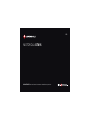 1
1
-
 2
2
-
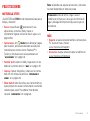 3
3
-
 4
4
-
 5
5
-
 6
6
-
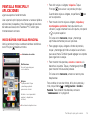 7
7
-
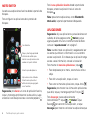 8
8
-
 9
9
-
 10
10
-
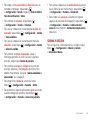 11
11
-
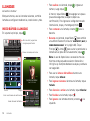 12
12
-
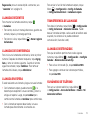 13
13
-
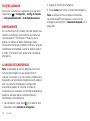 14
14
-
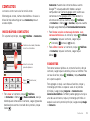 15
15
-
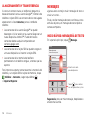 16
16
-
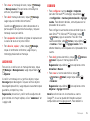 17
17
-
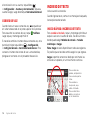 18
18
-
 19
19
-
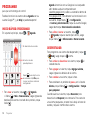 20
20
-
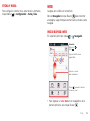 21
21
-
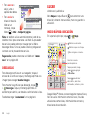 22
22
-
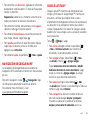 23
23
-
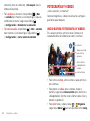 24
24
-
 25
25
-
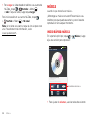 26
26
-
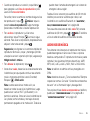 27
27
-
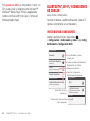 28
28
-
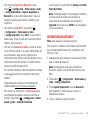 29
29
-
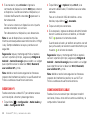 30
30
-
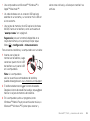 31
31
-
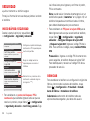 32
32
-
 33
33
-
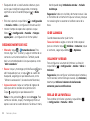 34
34
-
 35
35
-
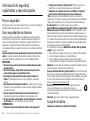 36
36
-
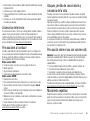 37
37
-
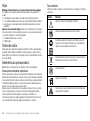 38
38
-
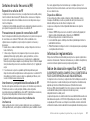 39
39
-
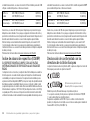 40
40
-
 41
41
-
 42
42
-
 43
43
-
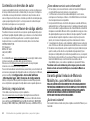 44
44
-
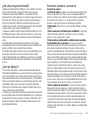 45
45
-
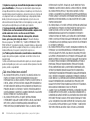 46
46
-
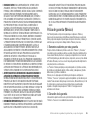 47
47
-
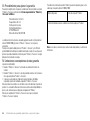 48
48
-
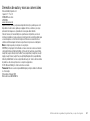 49
49
-
 50
50
-
 51
51
-
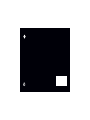 52
52
Motorola MOTOSMART+ El manual del propietario
- Categoría
- Teléfonos móviles
- Tipo
- El manual del propietario
- Este manual también es adecuado para
Artículos relacionados
-
Motorola i940 El manual del propietario
-
Motorola ATRIX 2 El manual del propietario
-
Motorola XT-389 El manual del propietario
-
Motorola XT-615 MOTOSMART Guía de inicio rápido
-
Motorola Titanium El manual del propietario
-
Motorola Milestone 3 El manual del propietario
-
Motorola XT-611 Manual de usuario
-
Motorola i867w Nextel Guía del usuario
-
Motorola XT-550 El manual del propietario
-
Motorola Fire XT-317 El manual del propietario